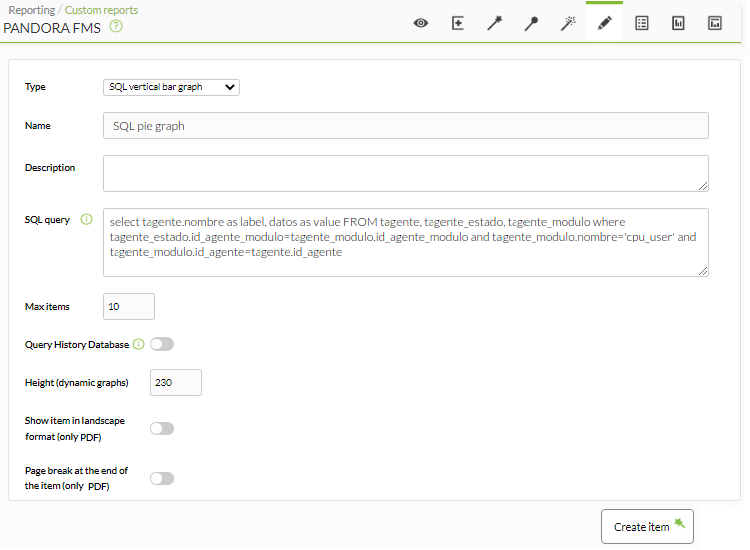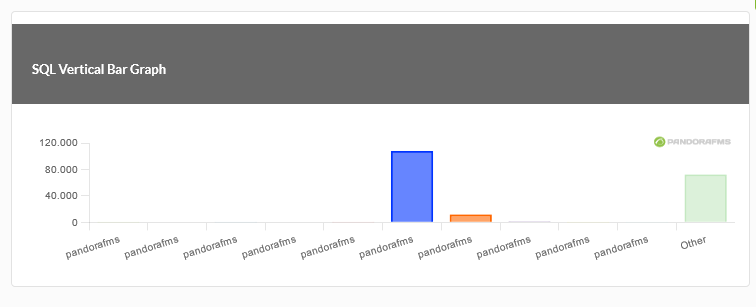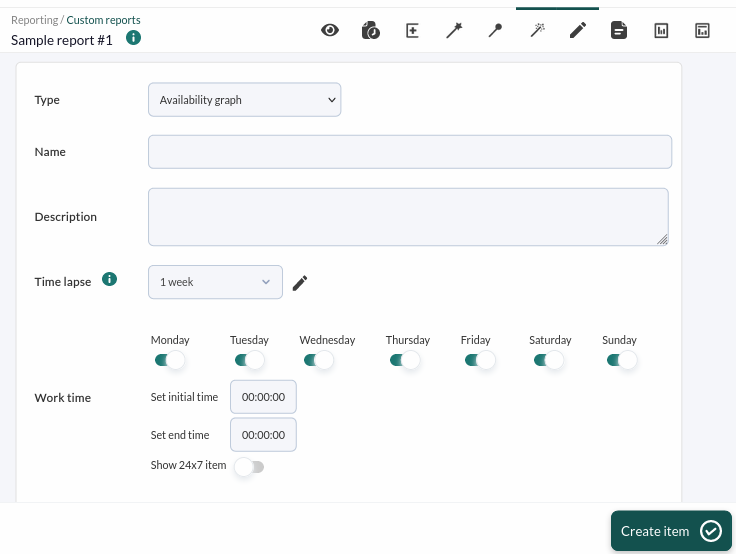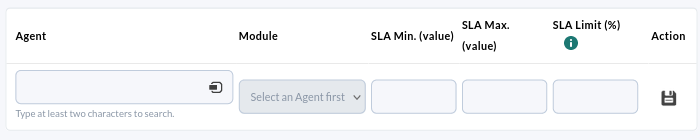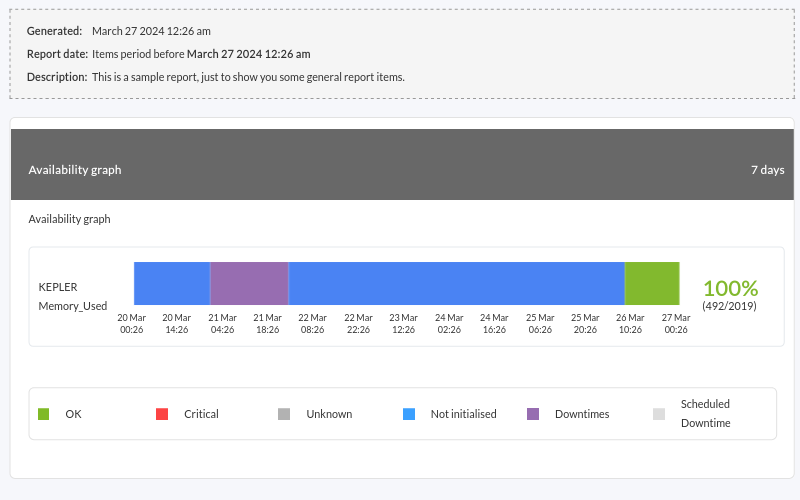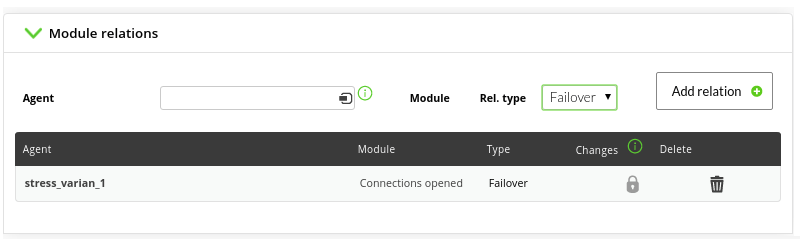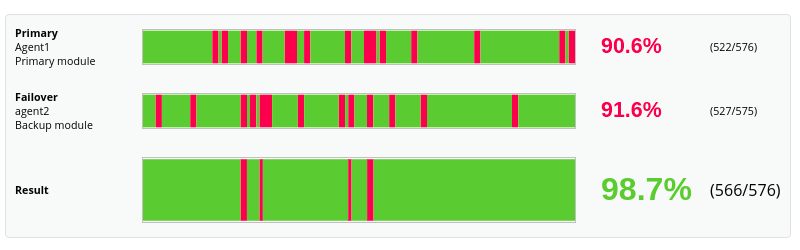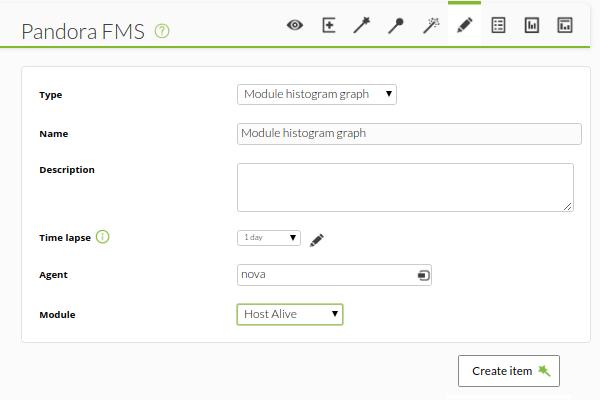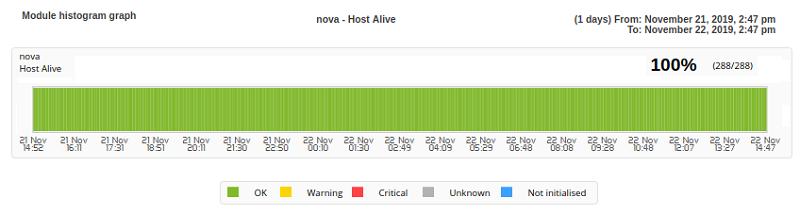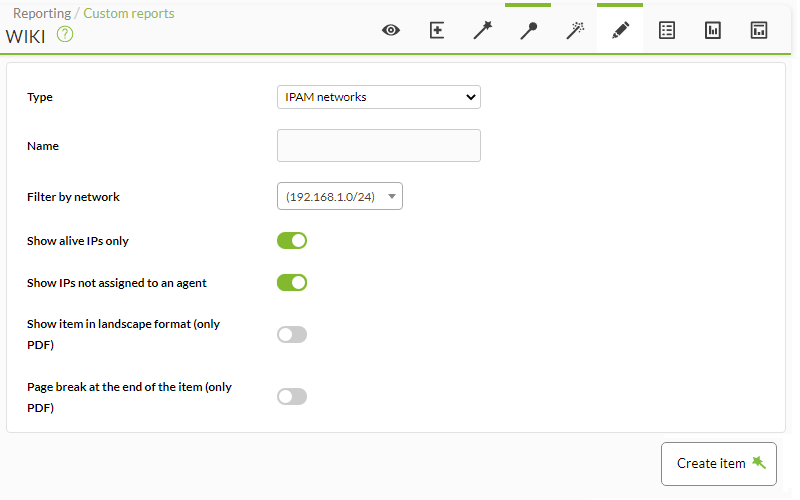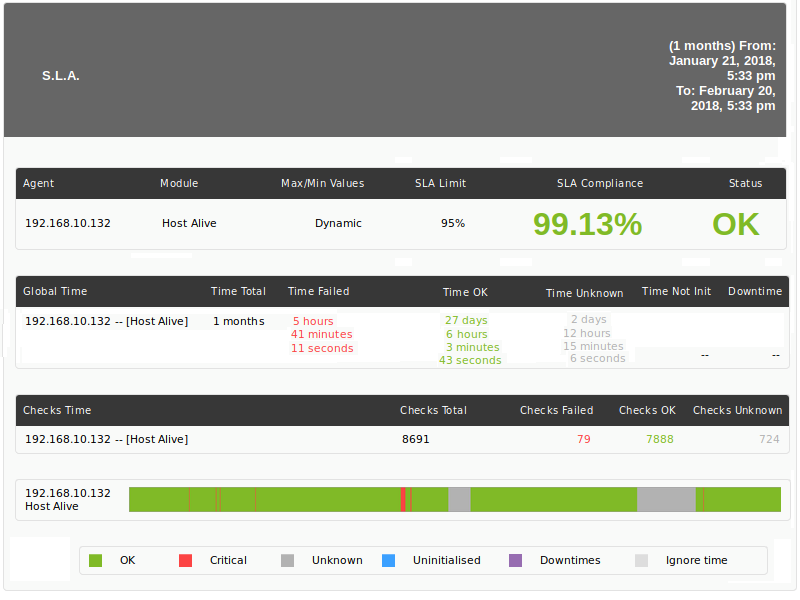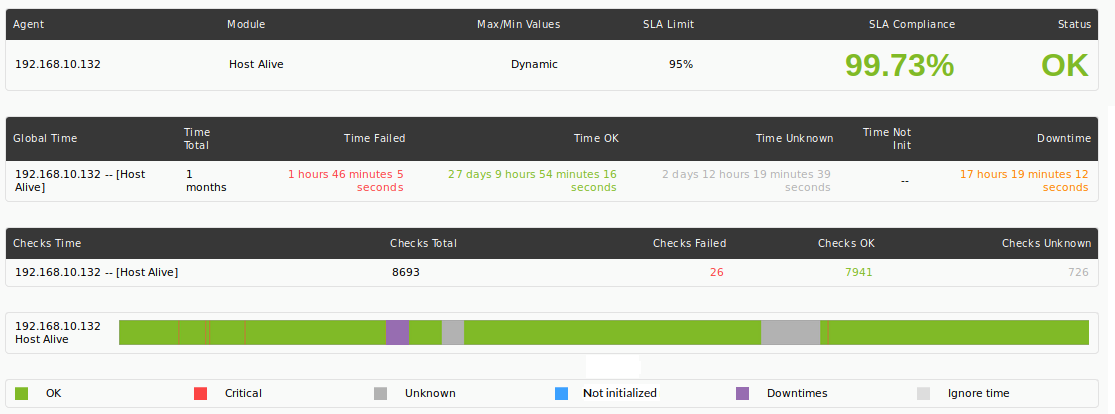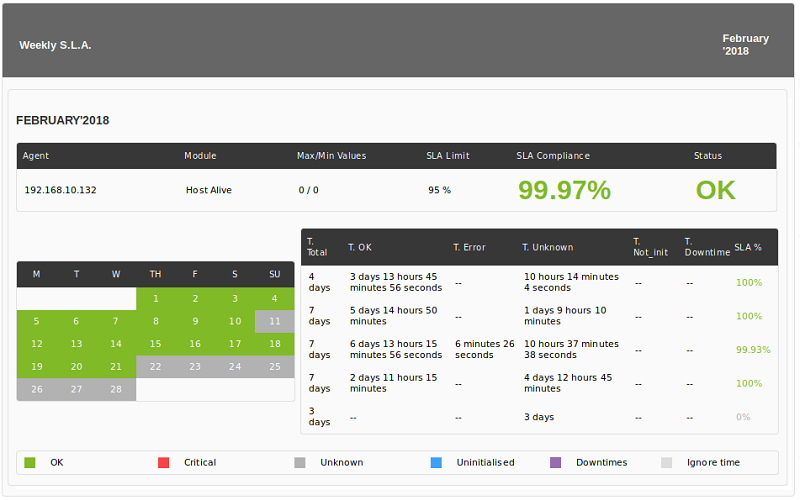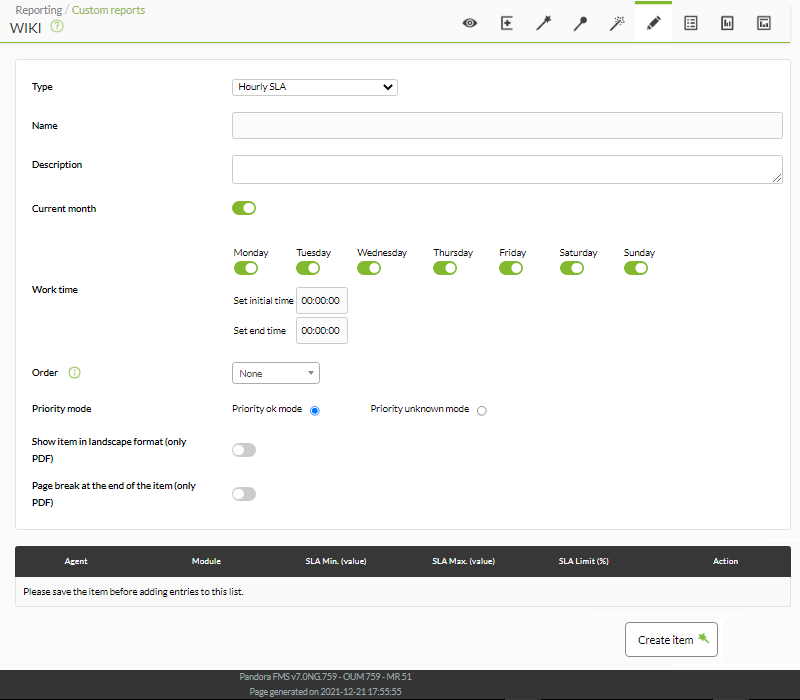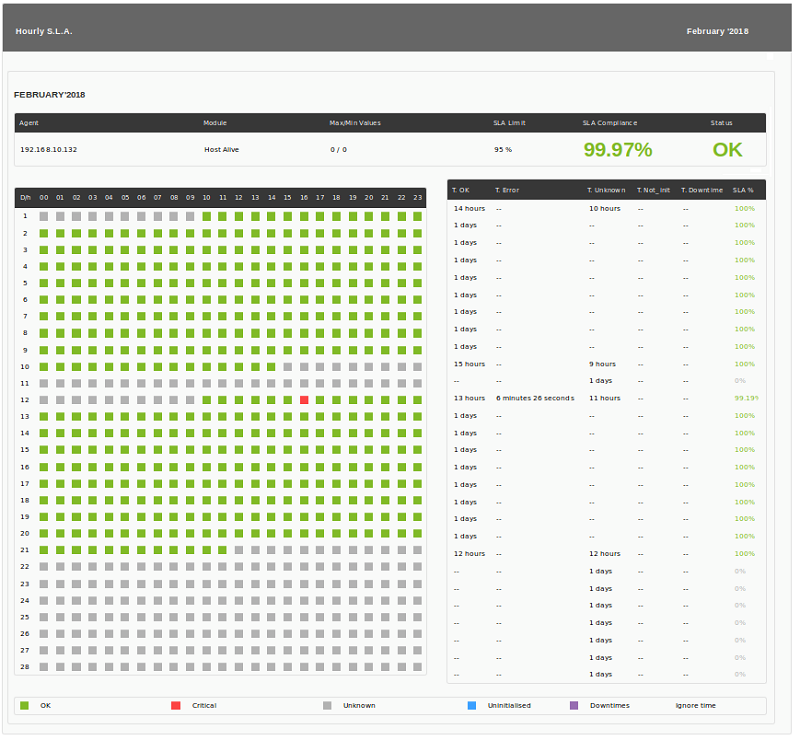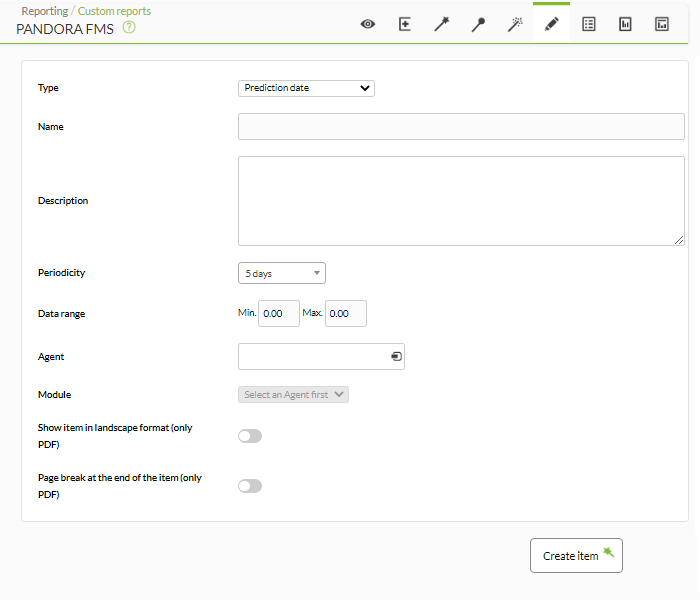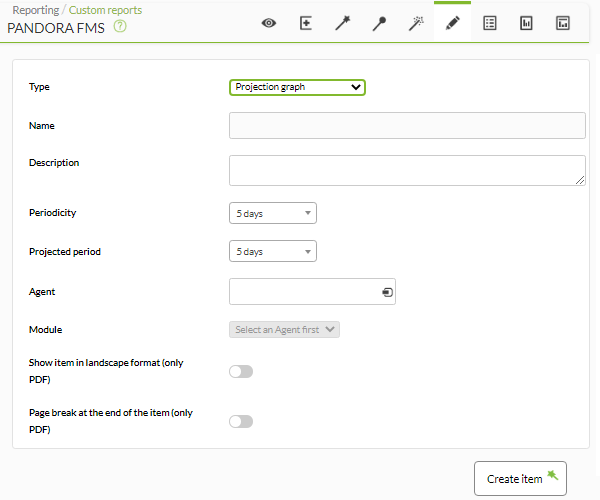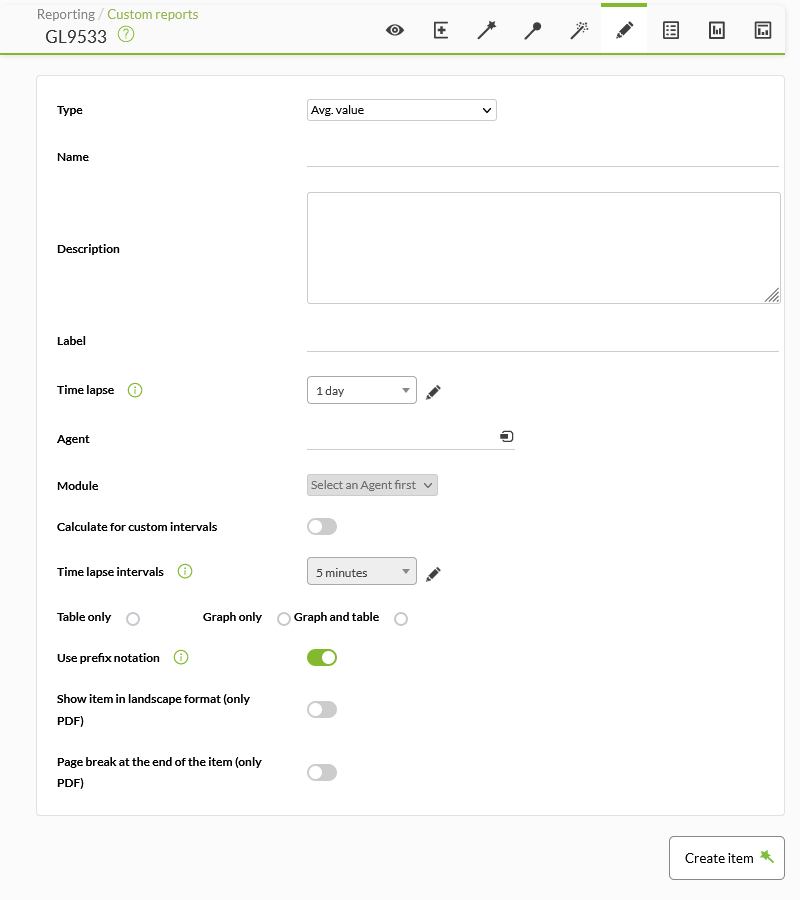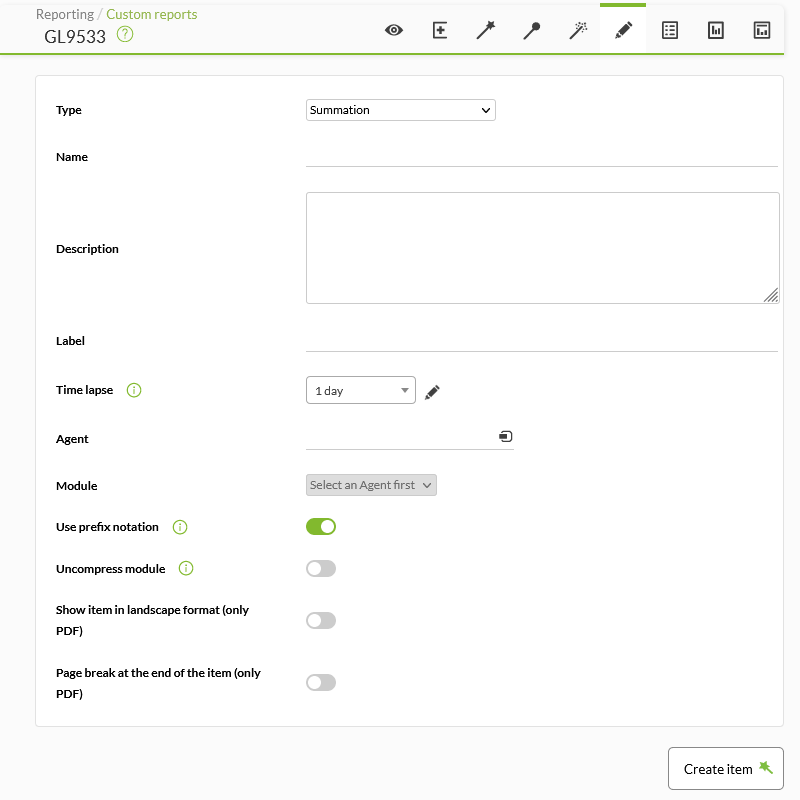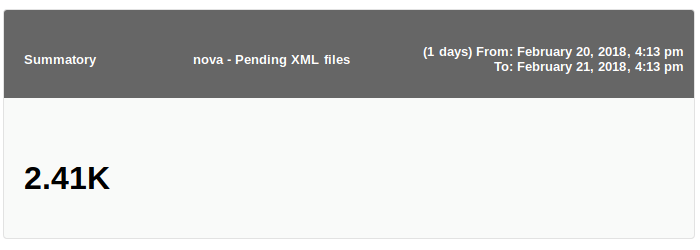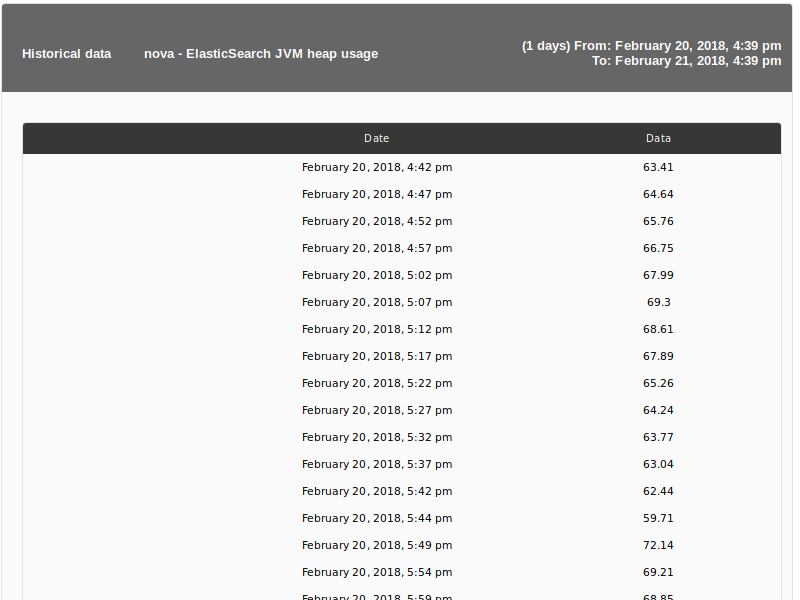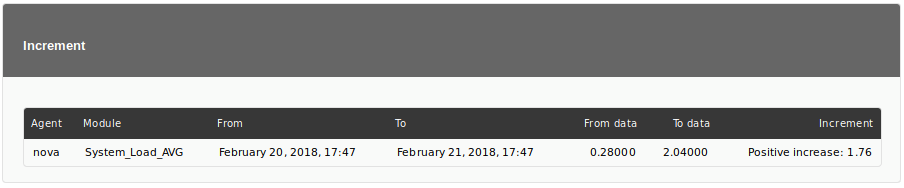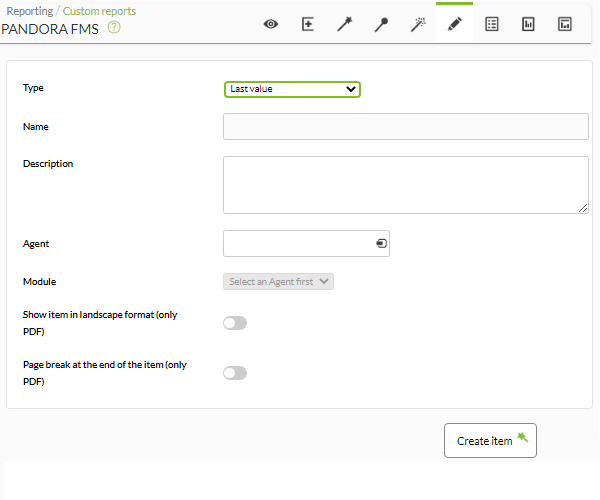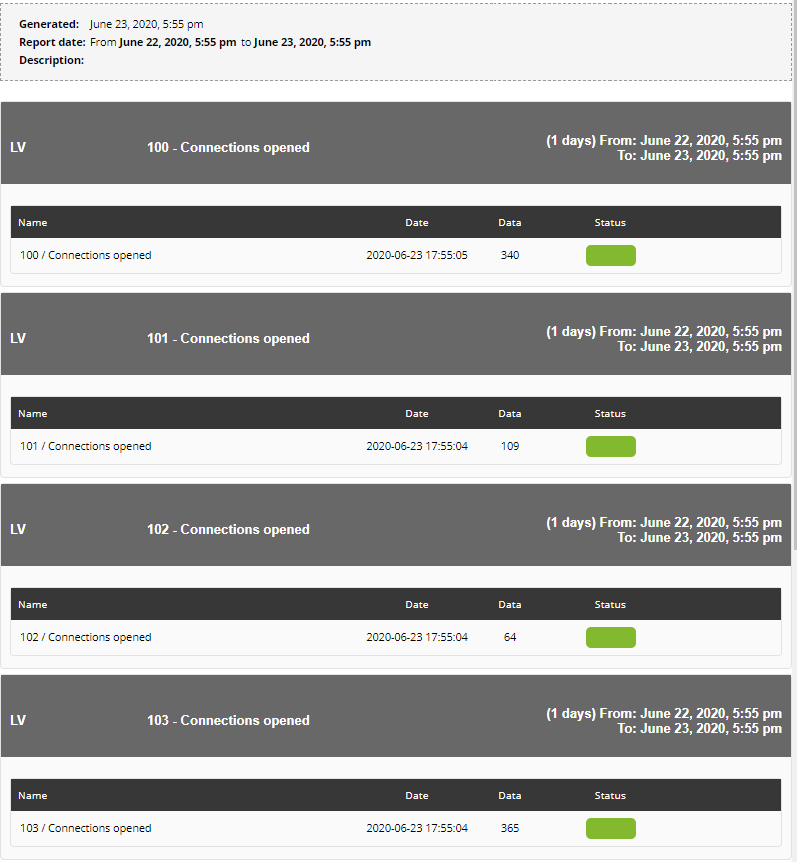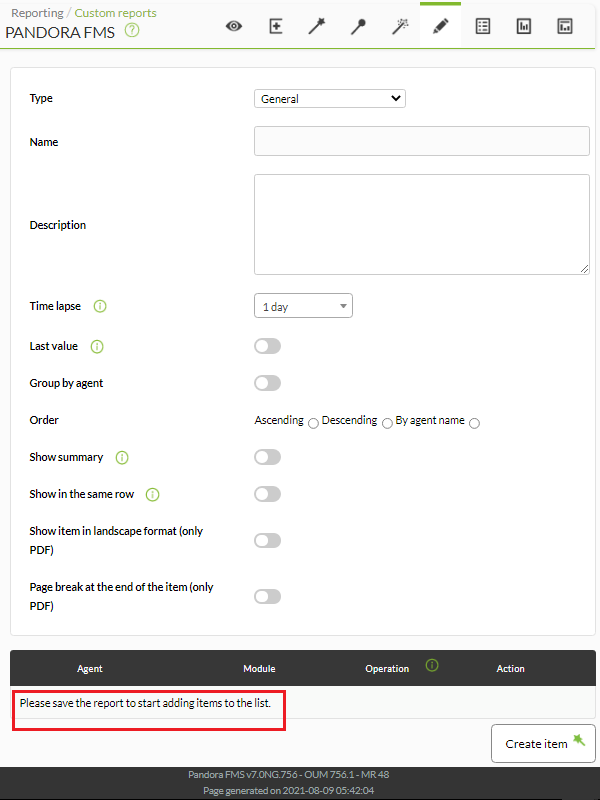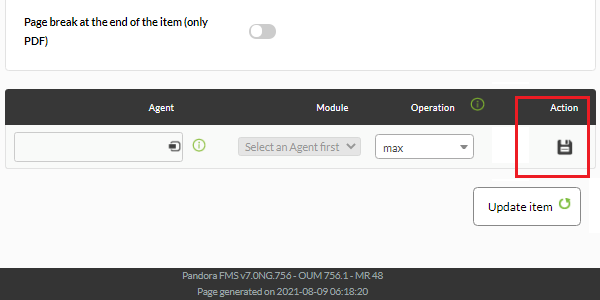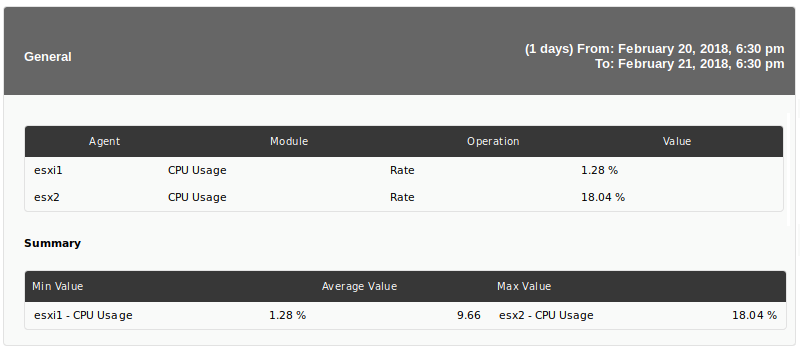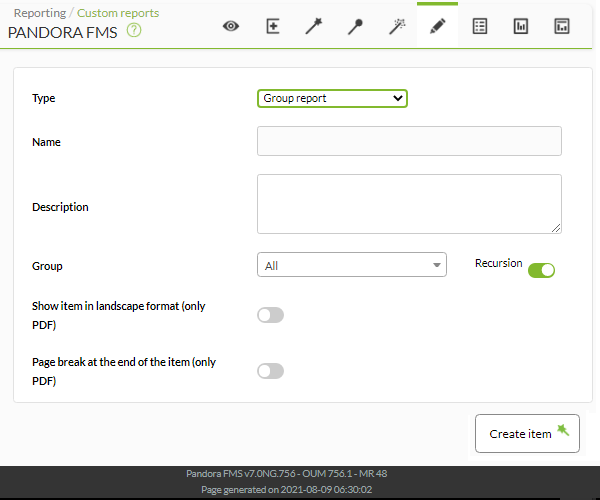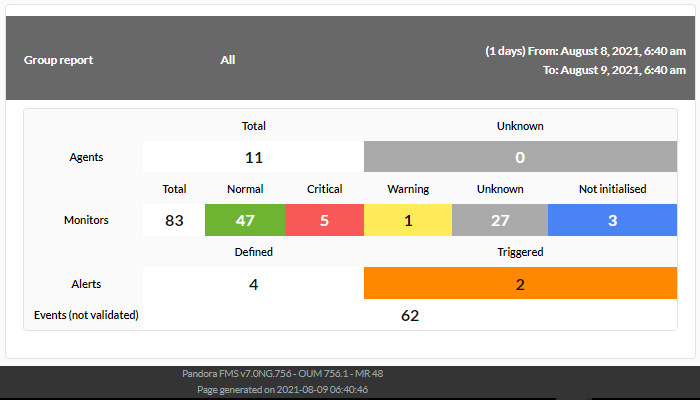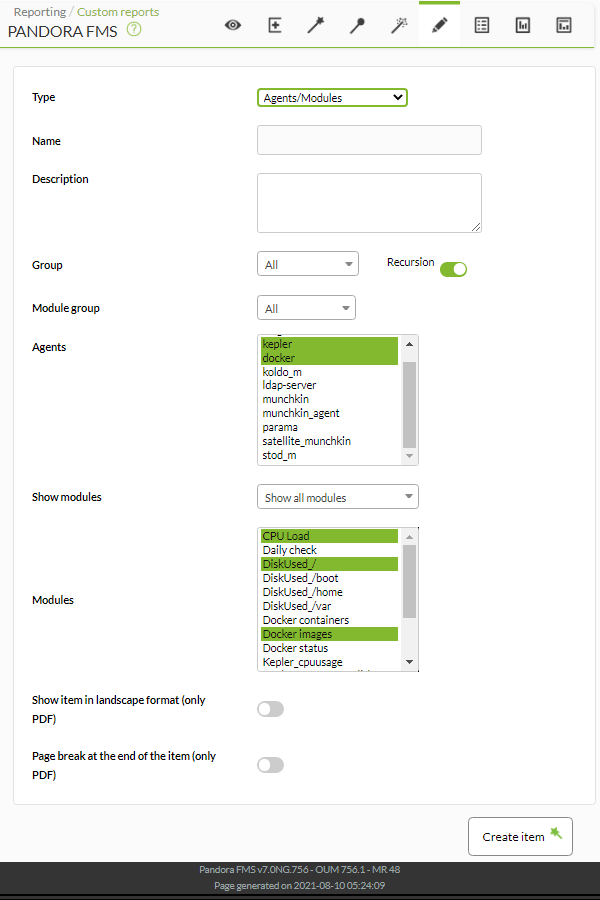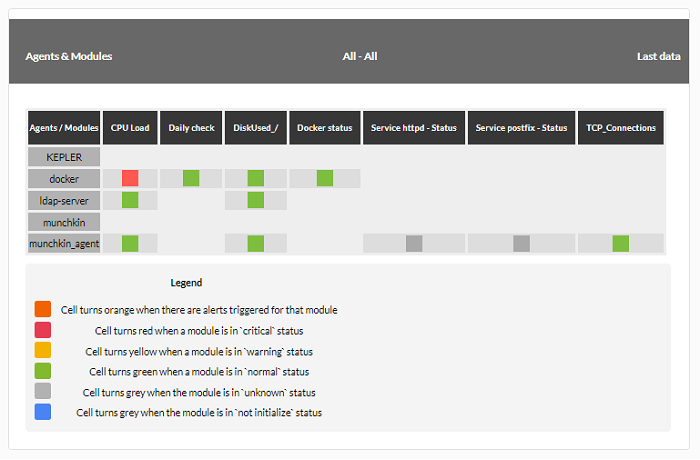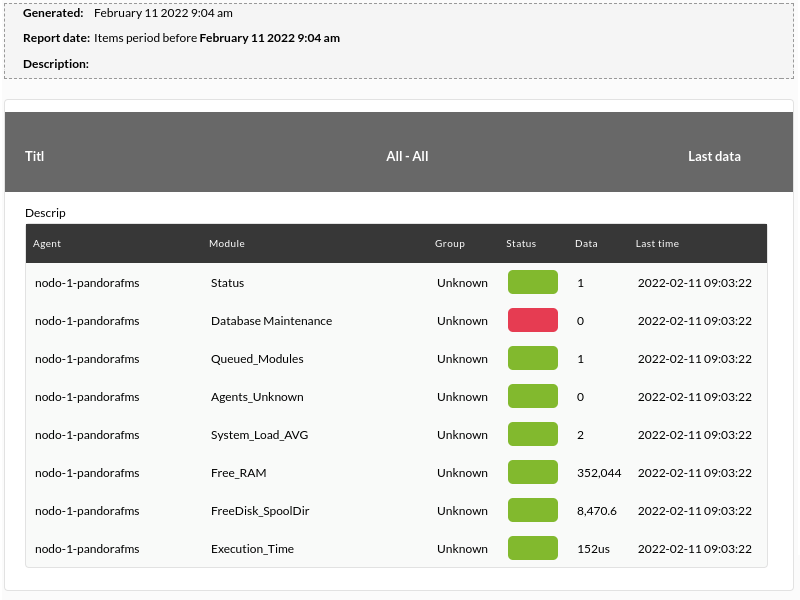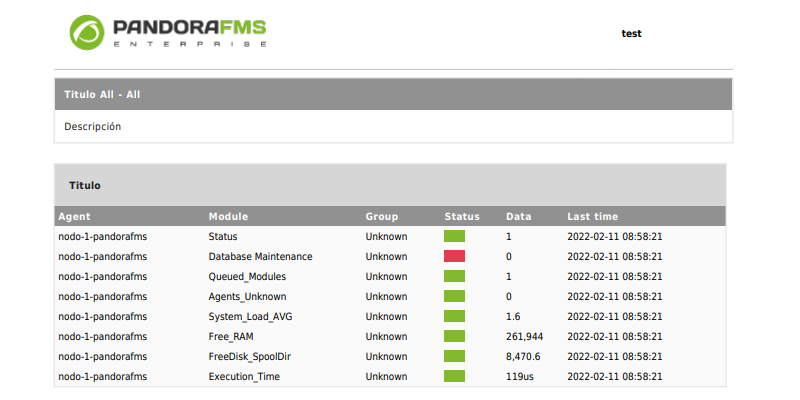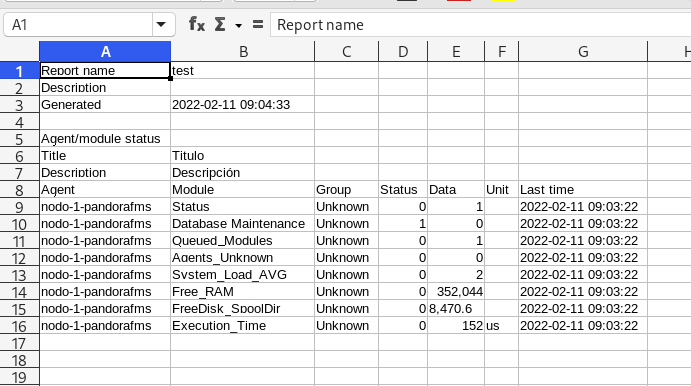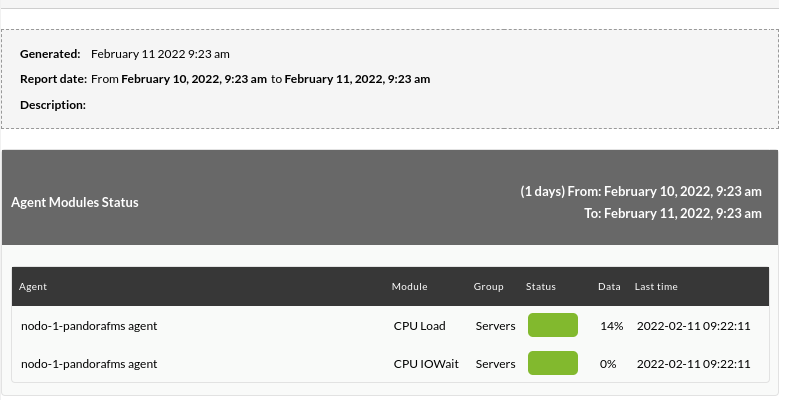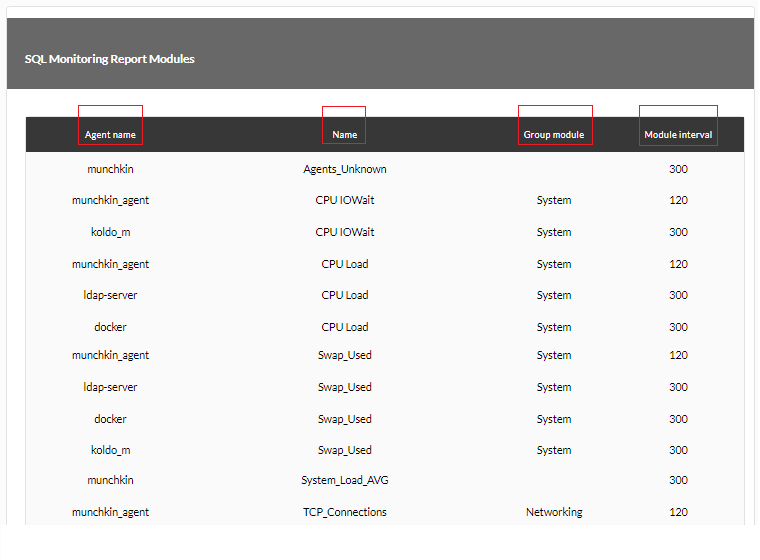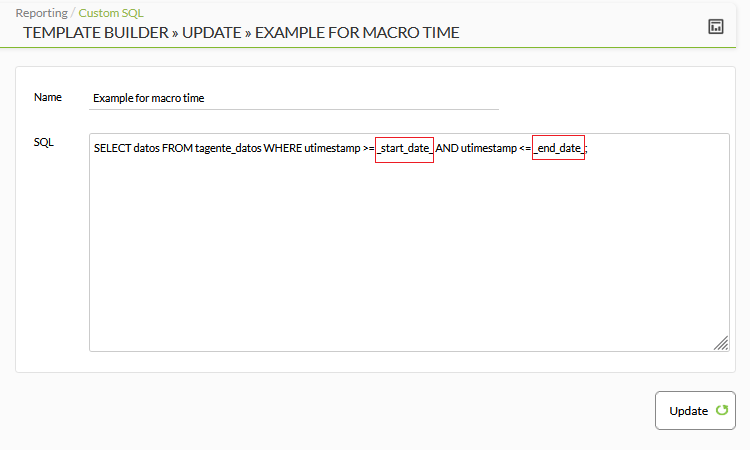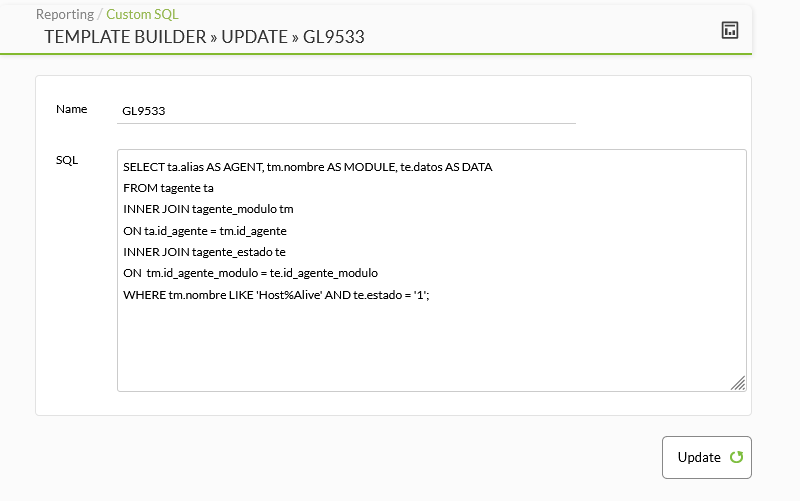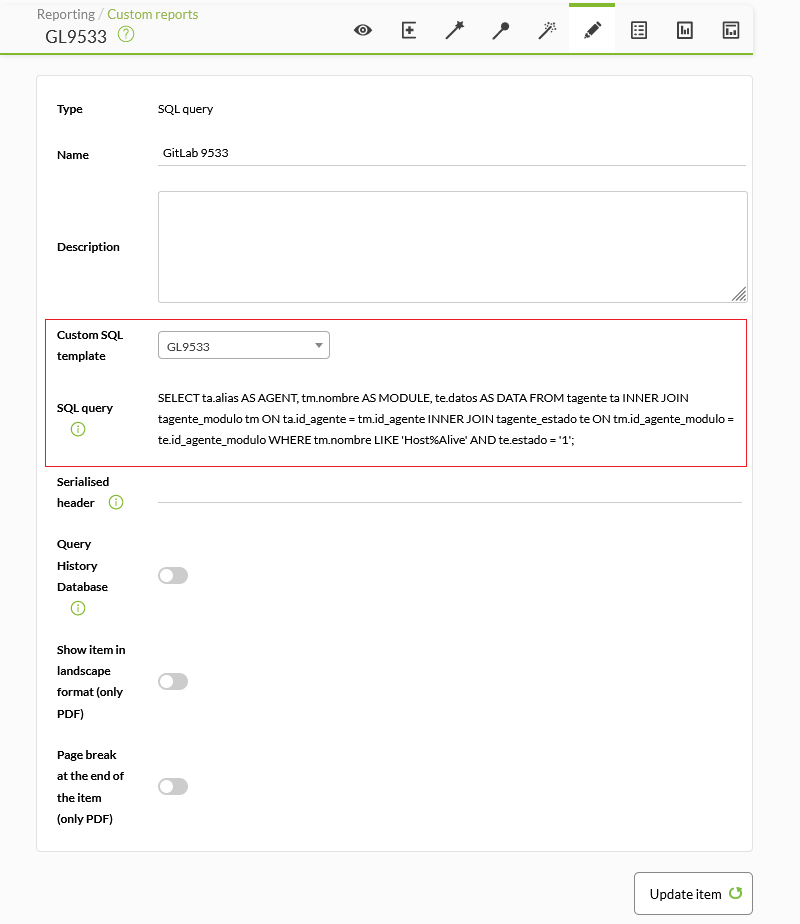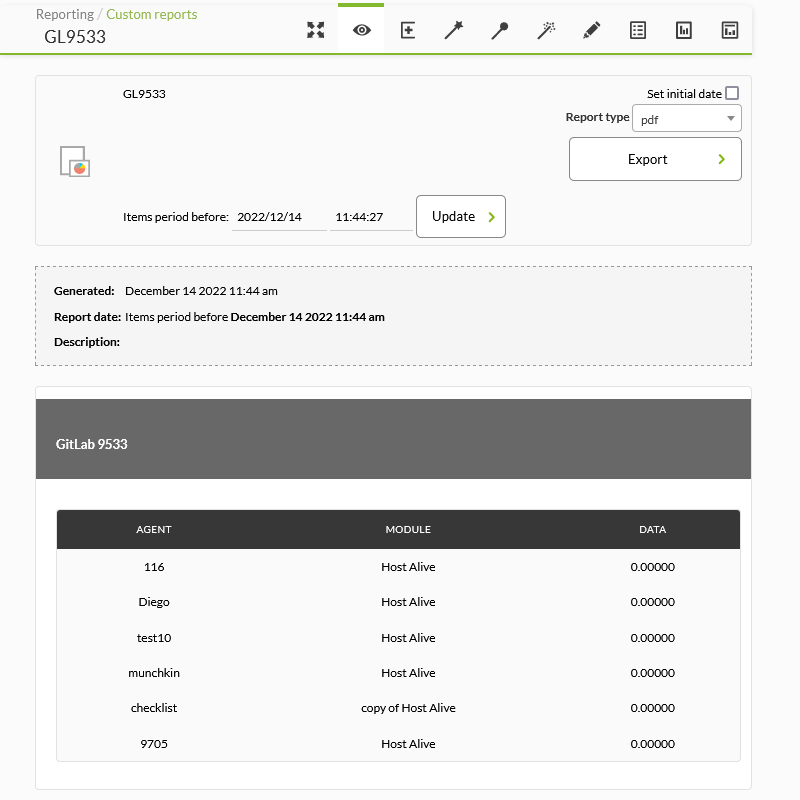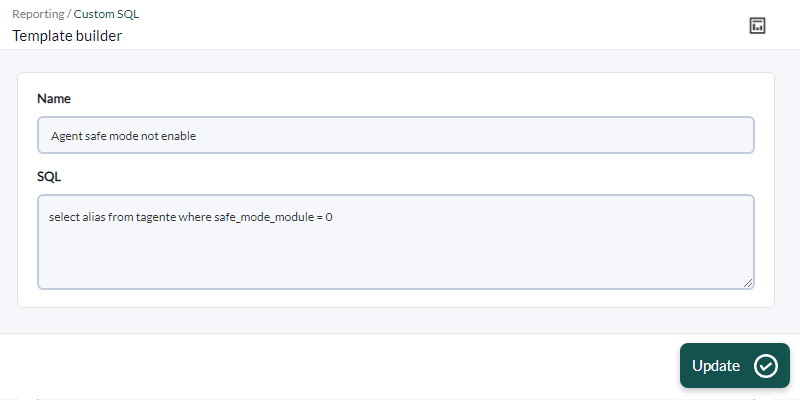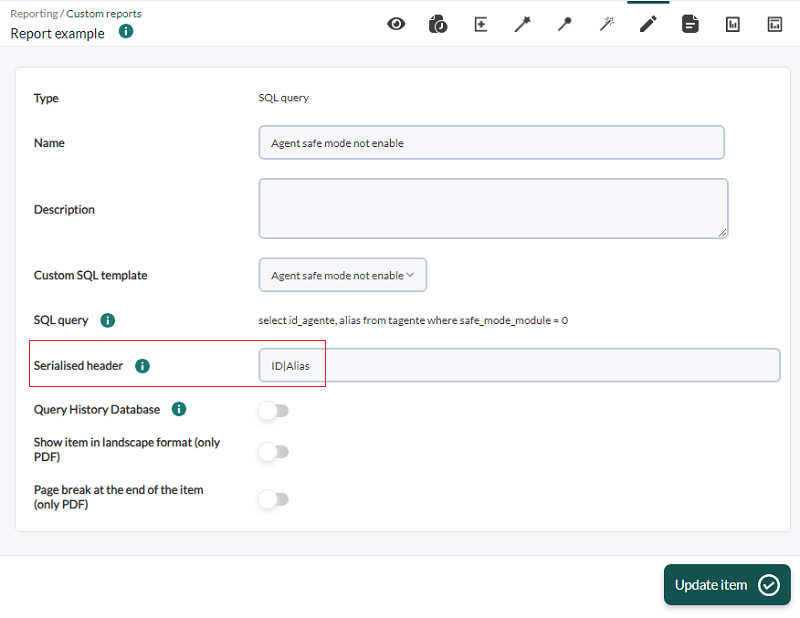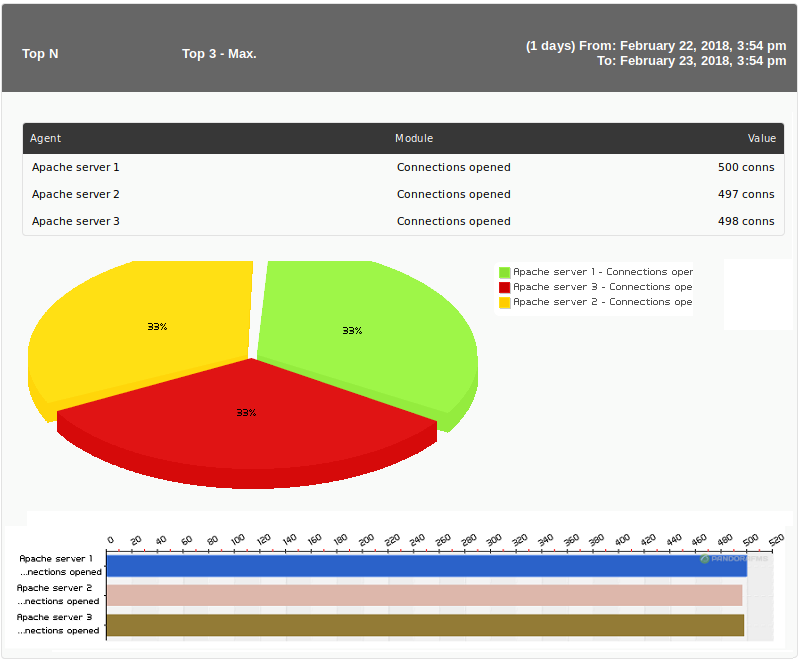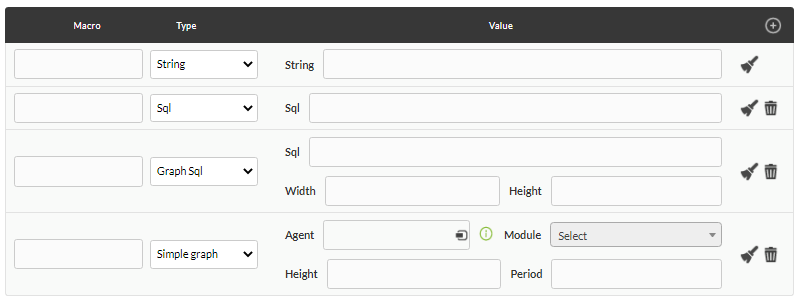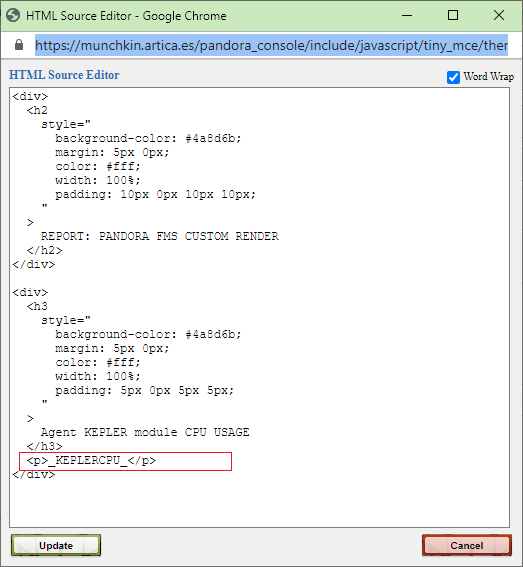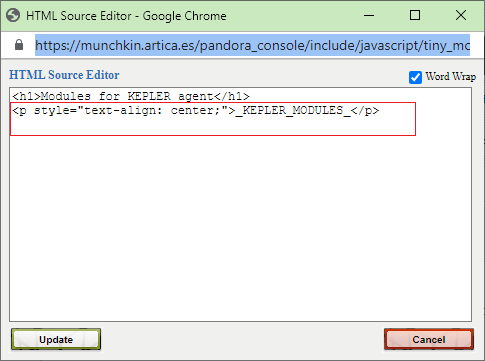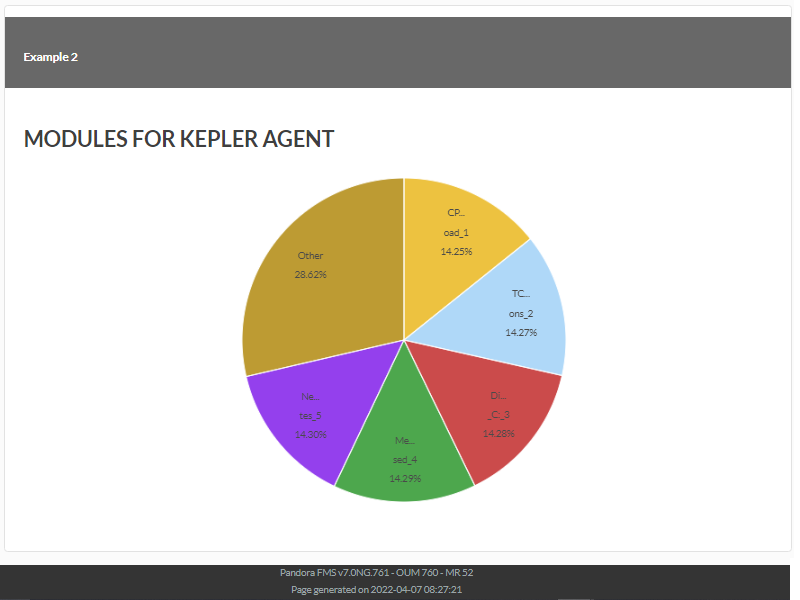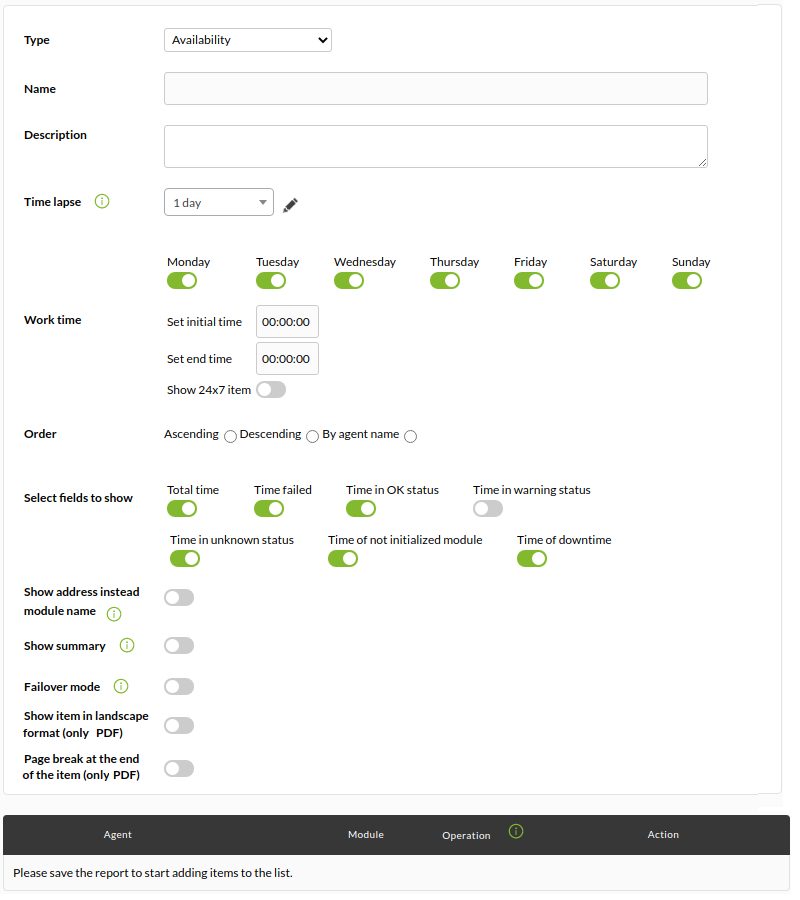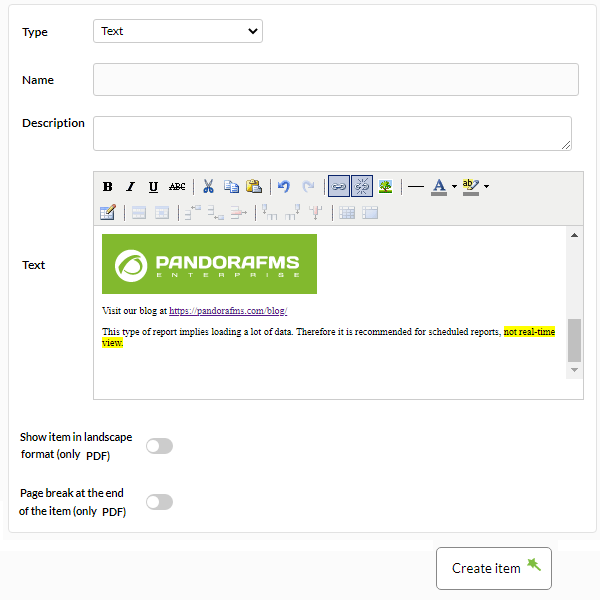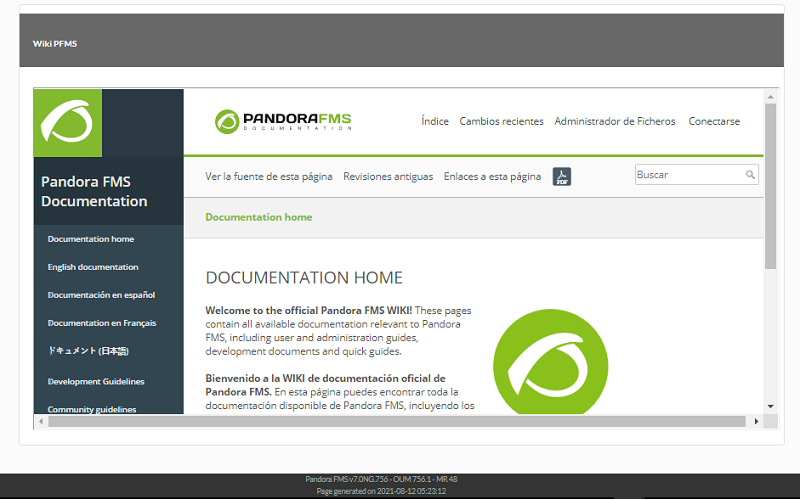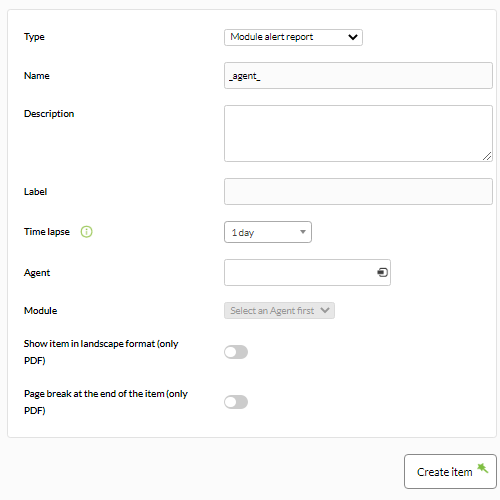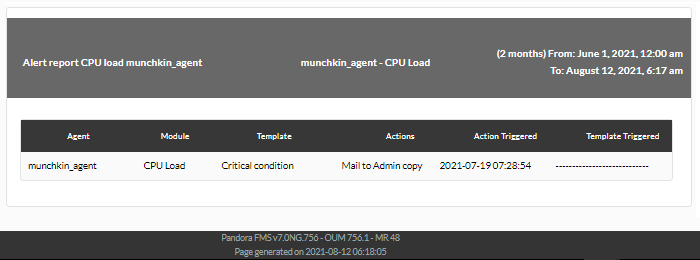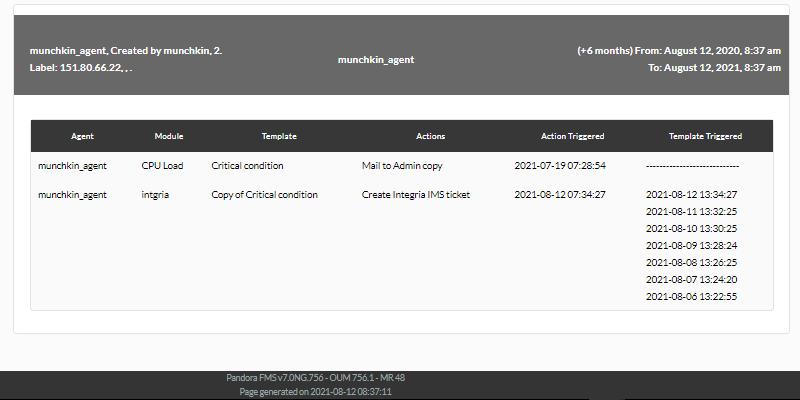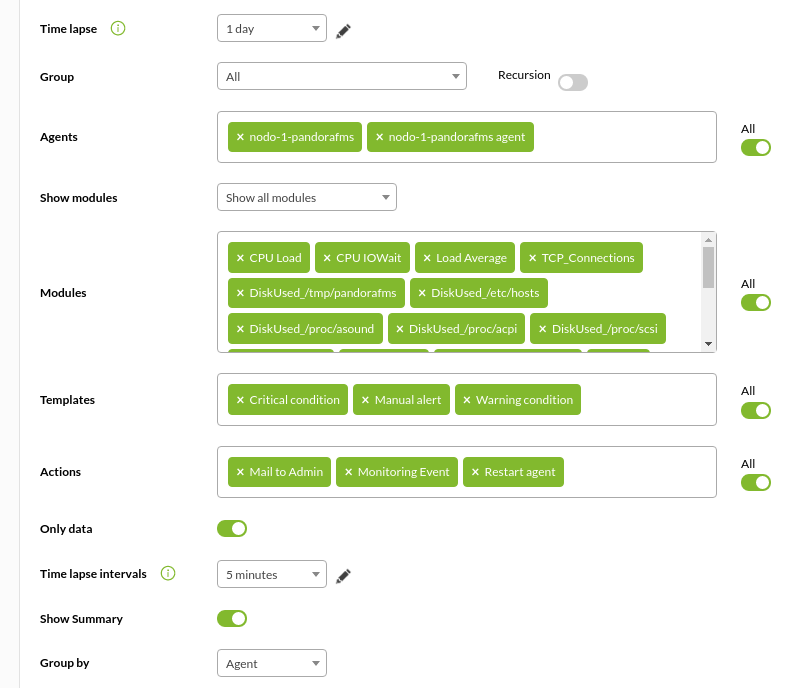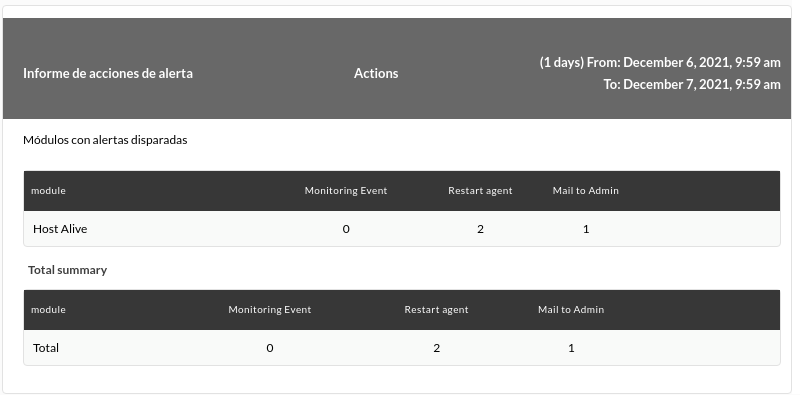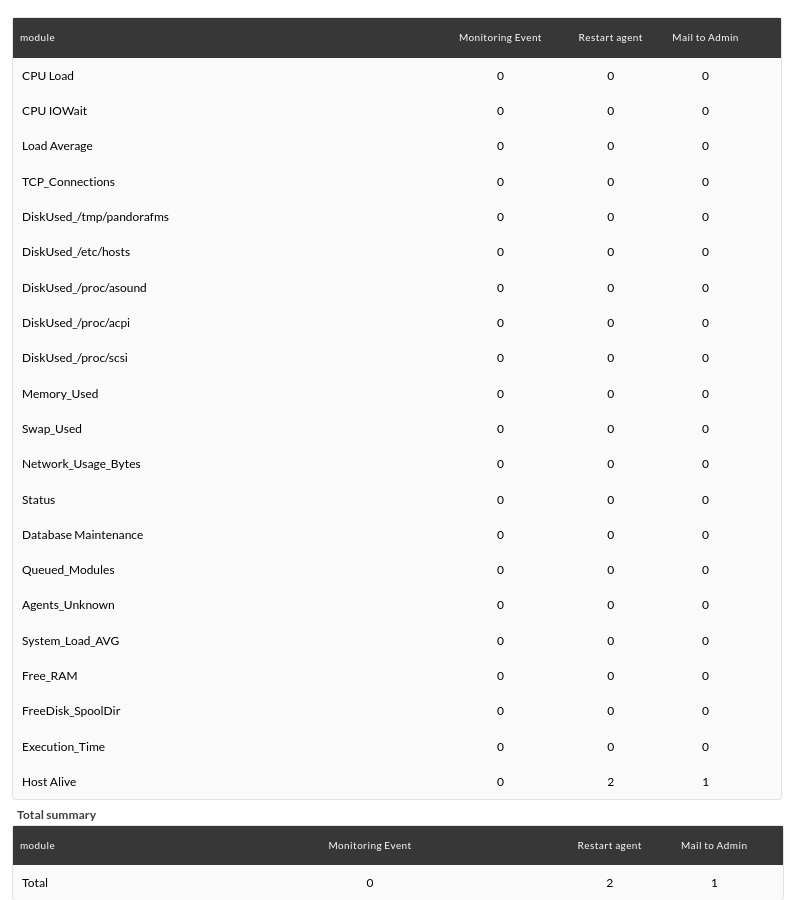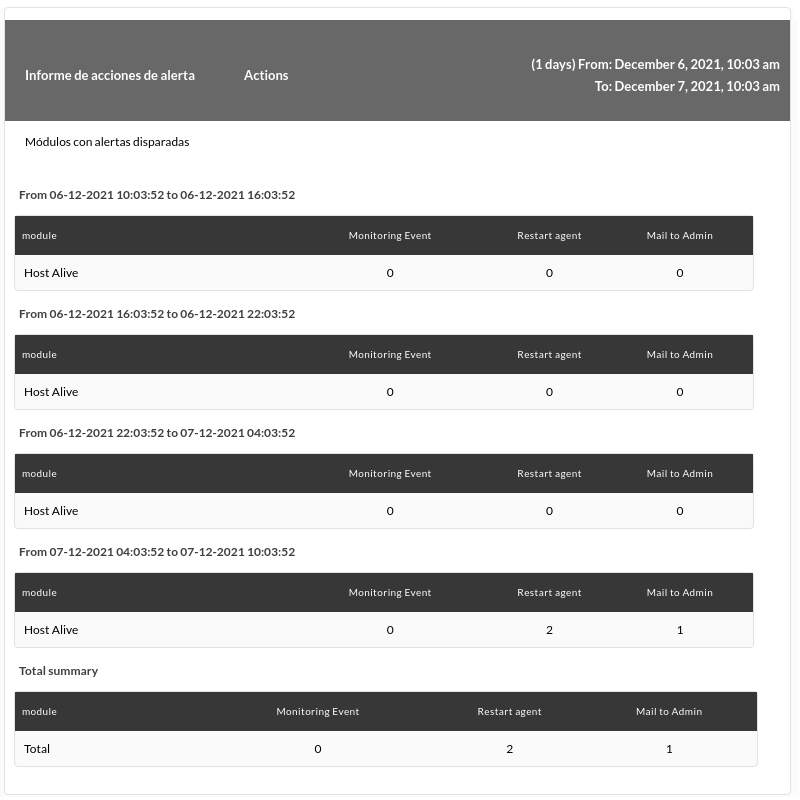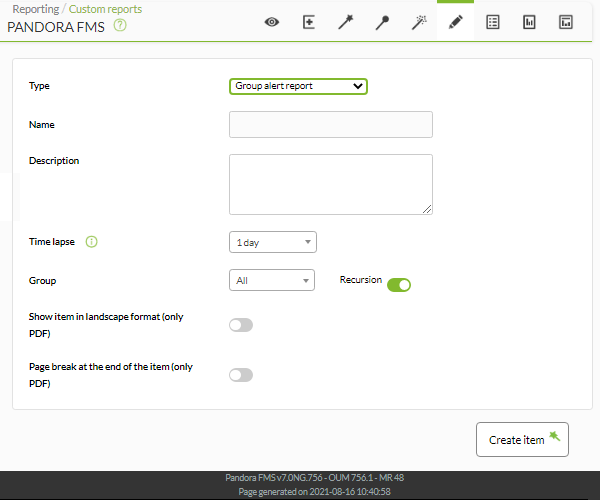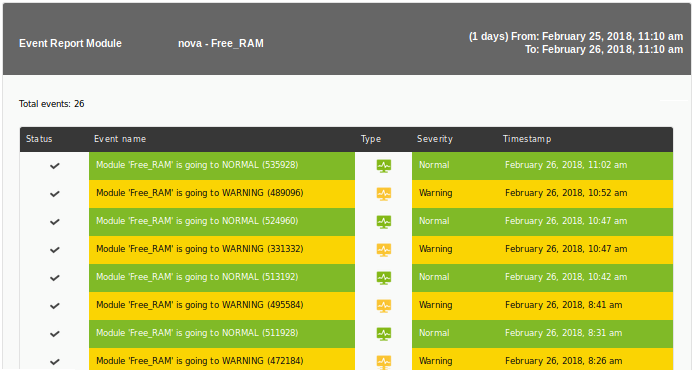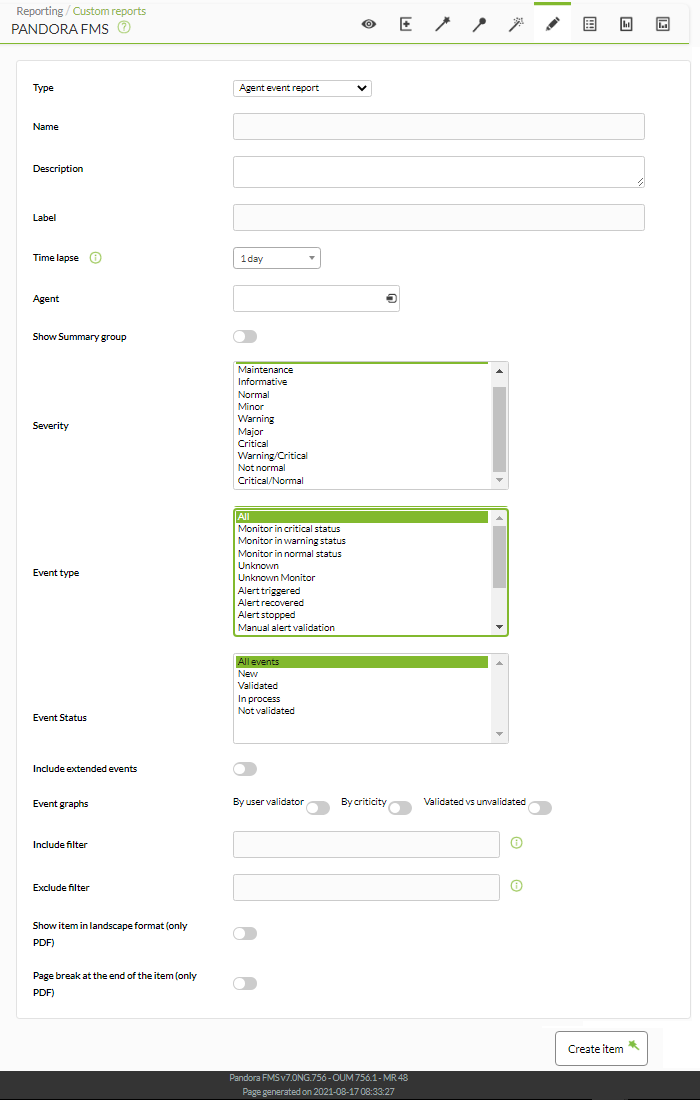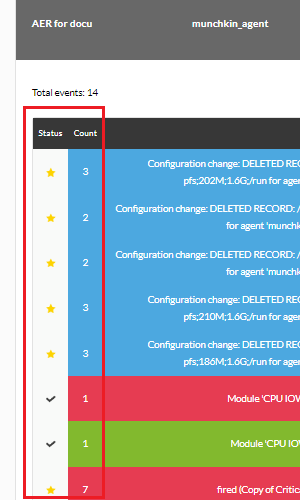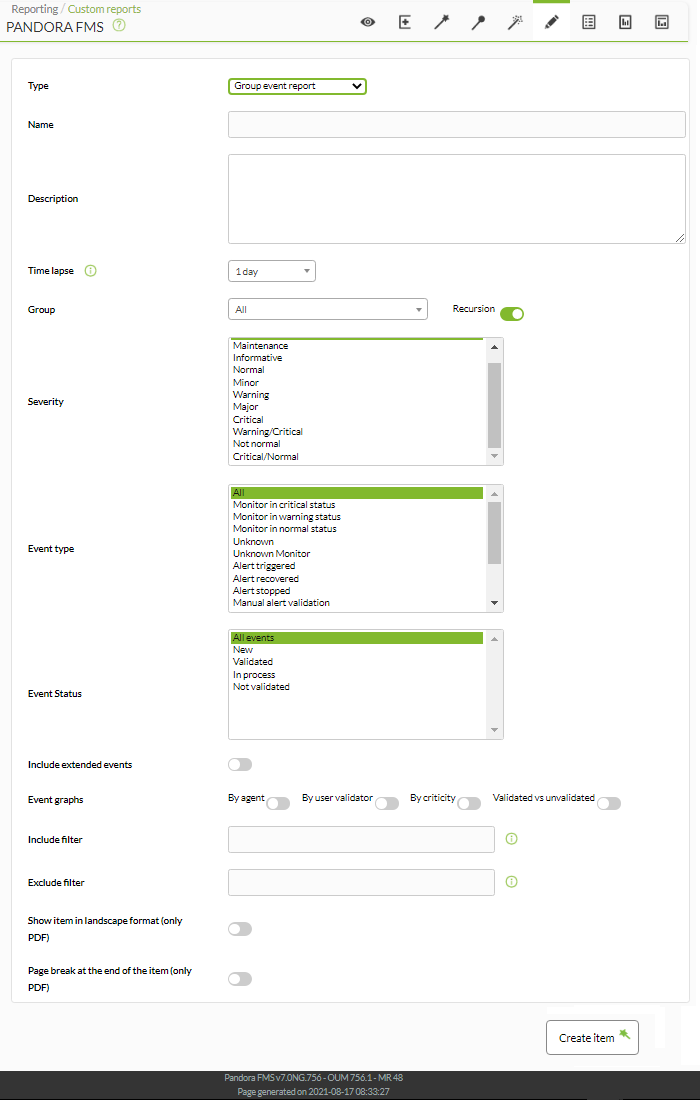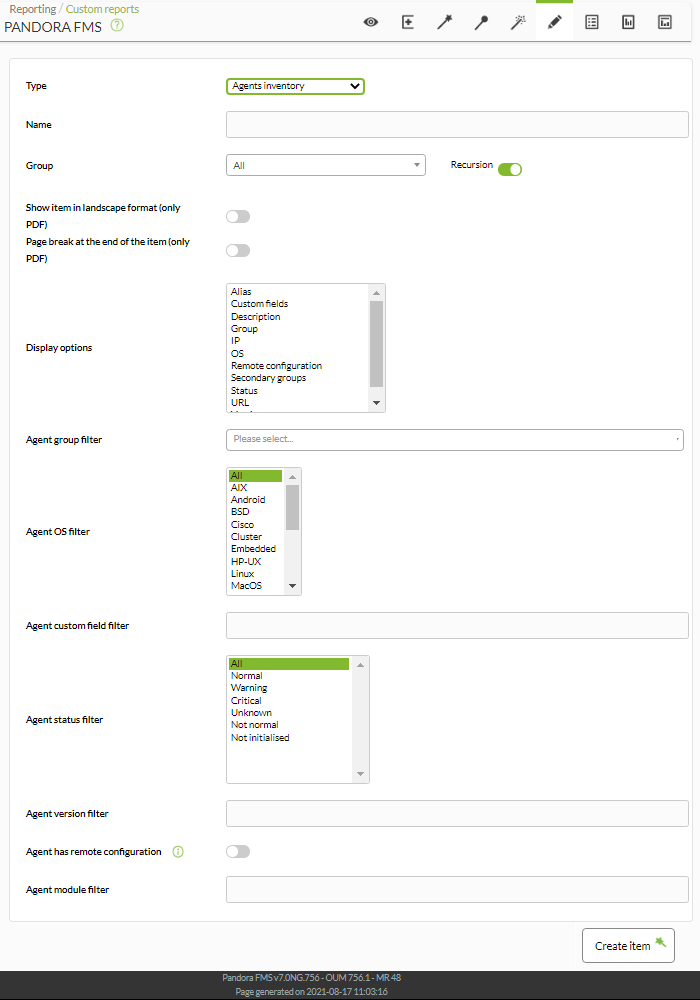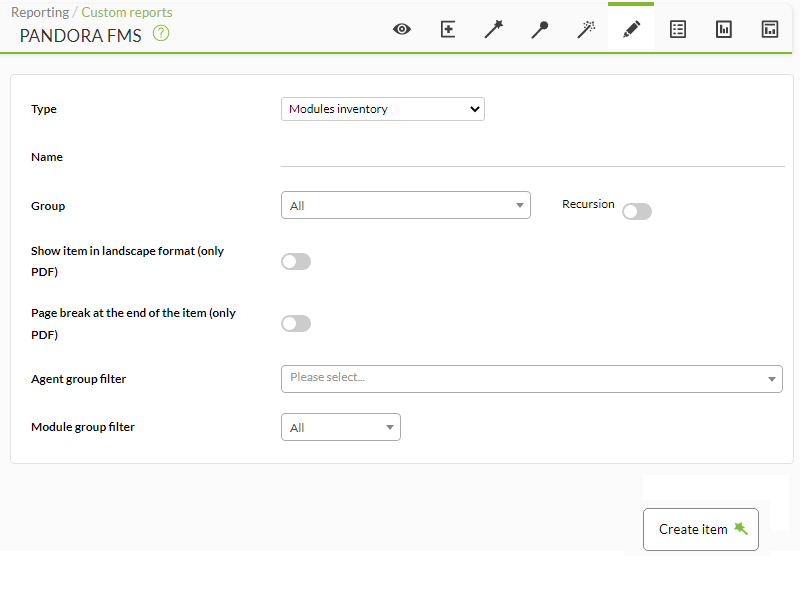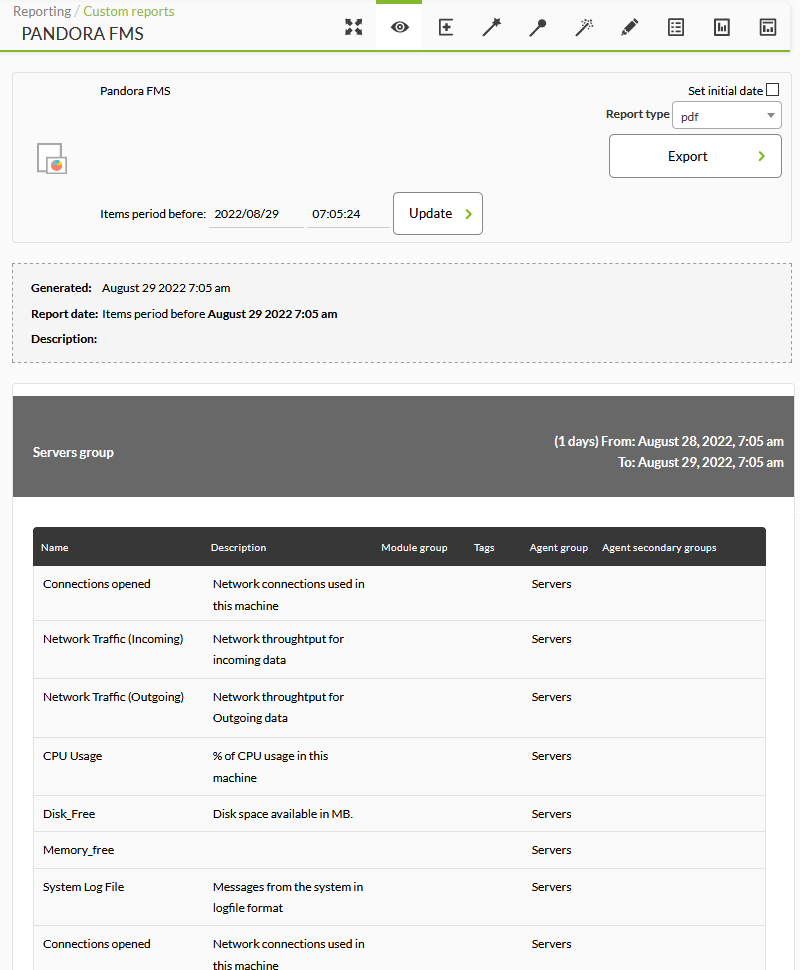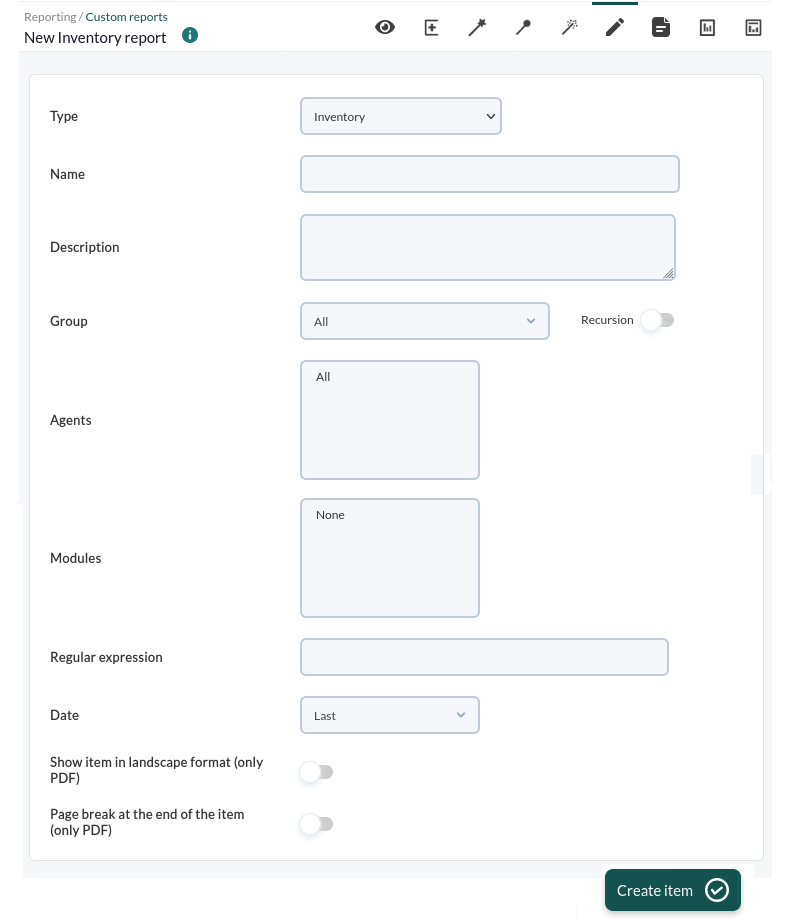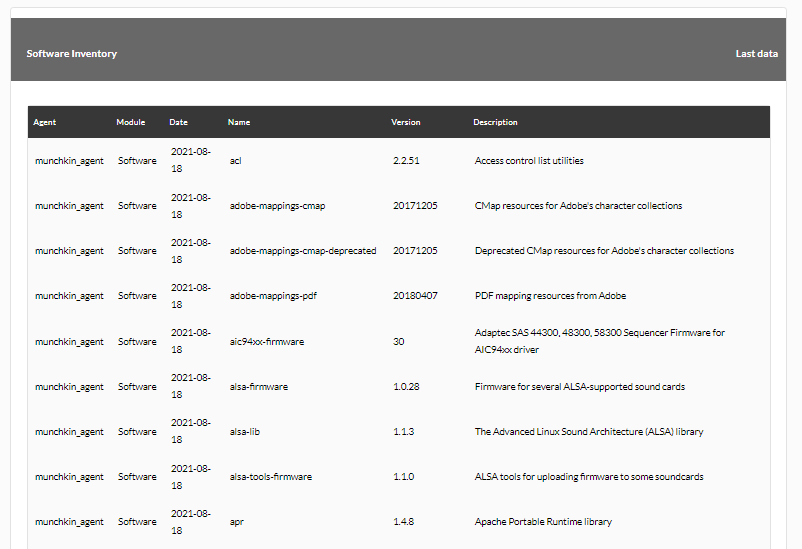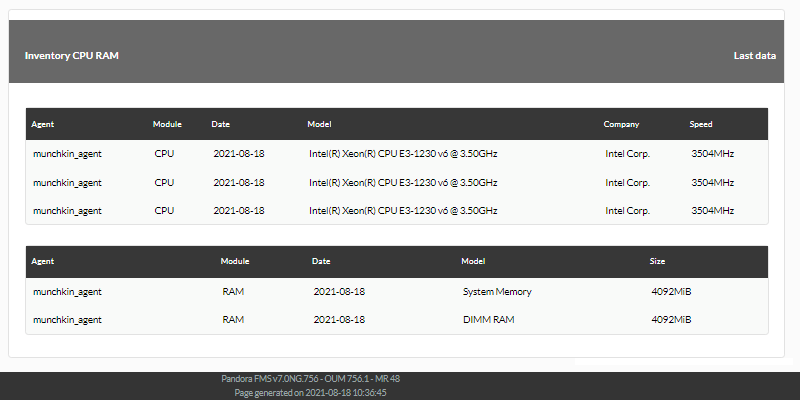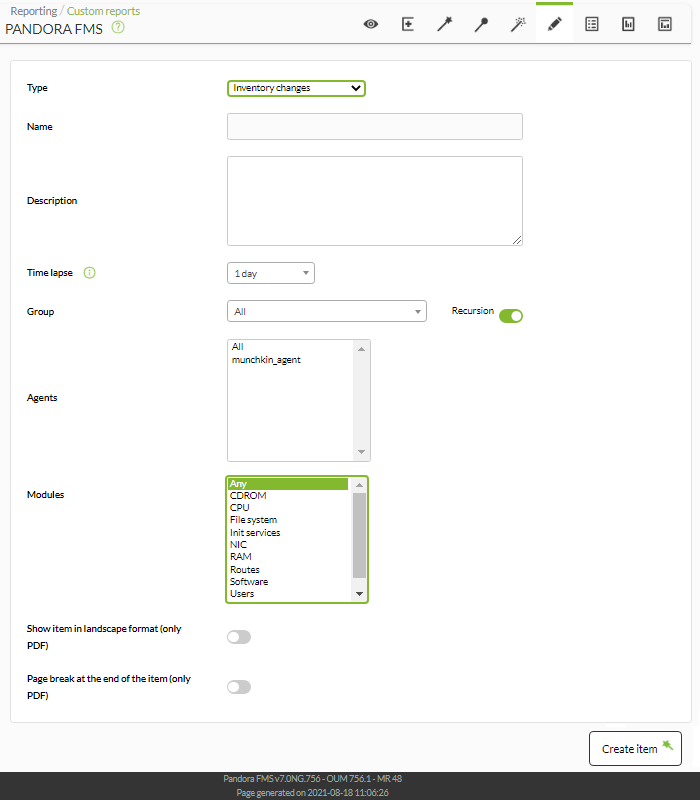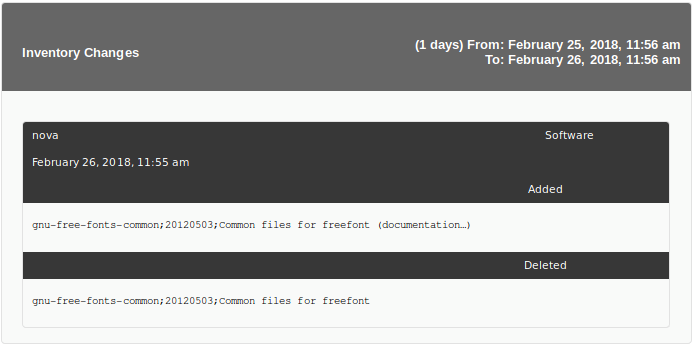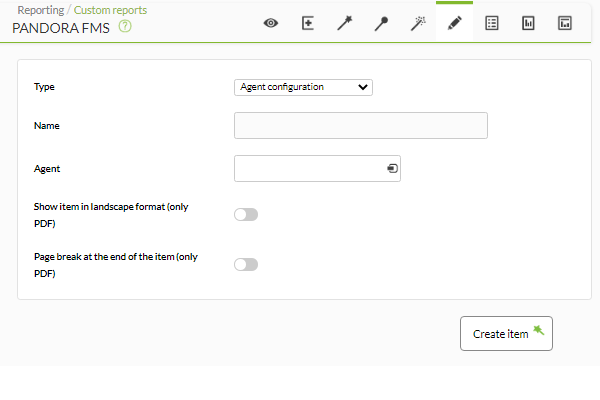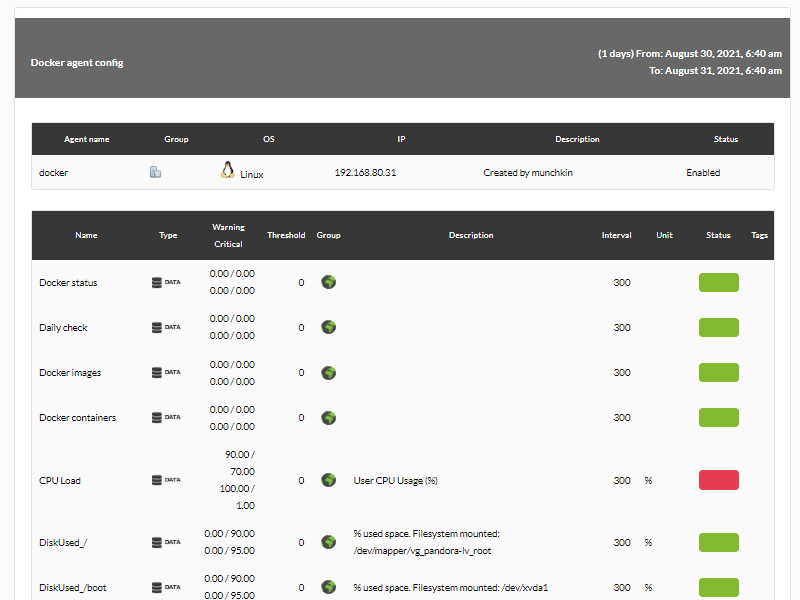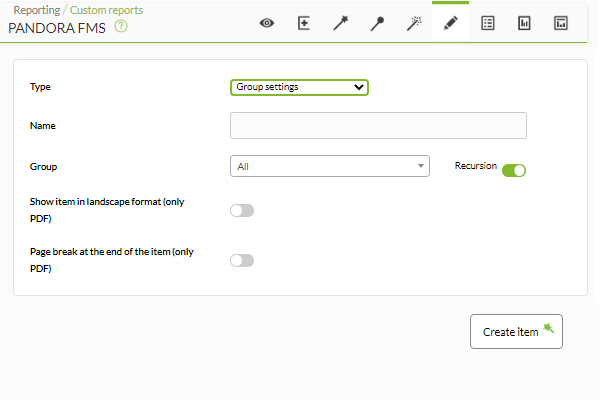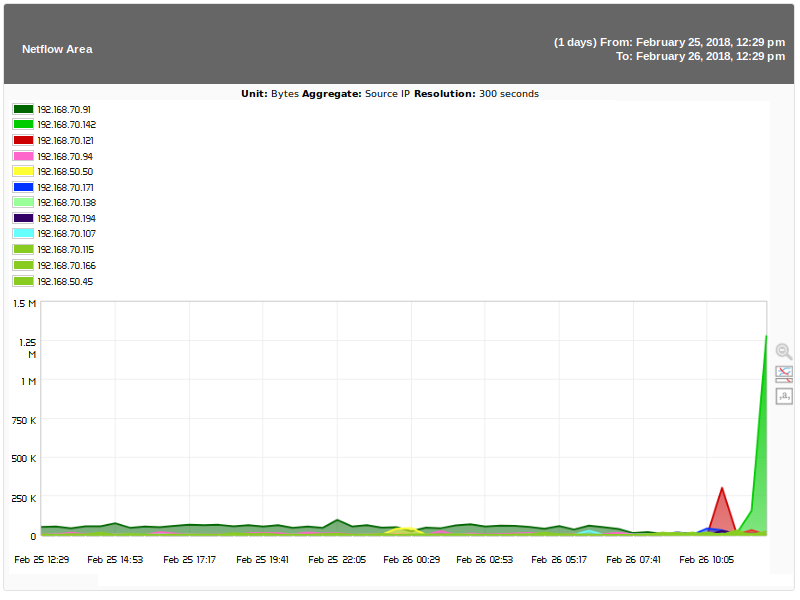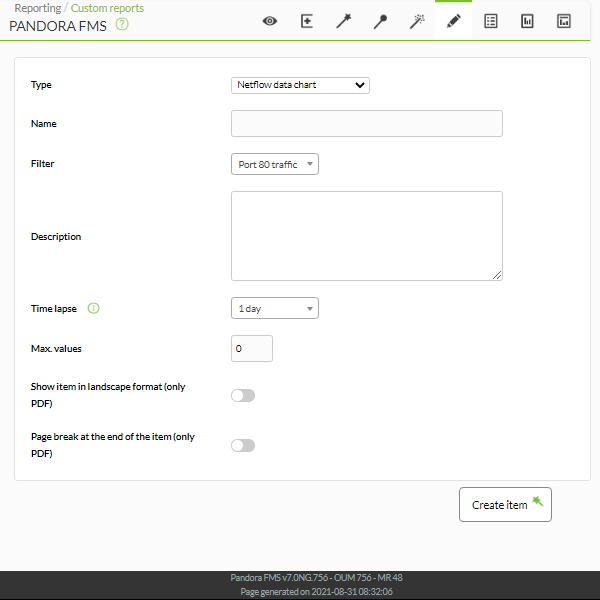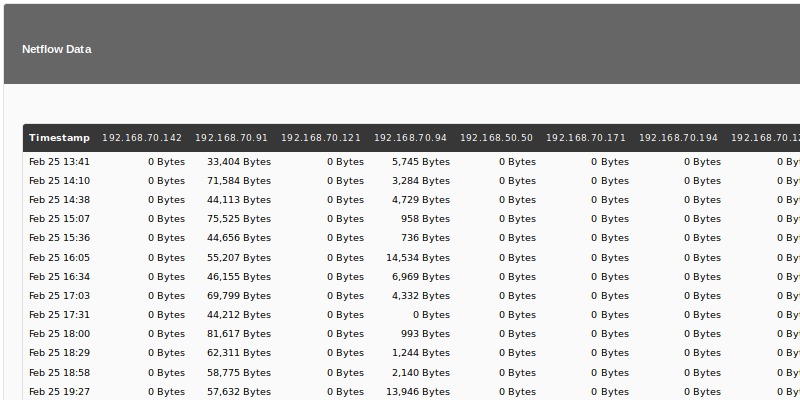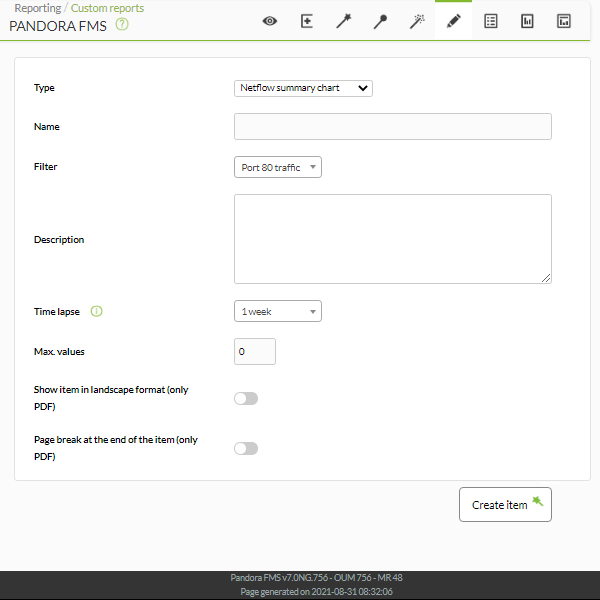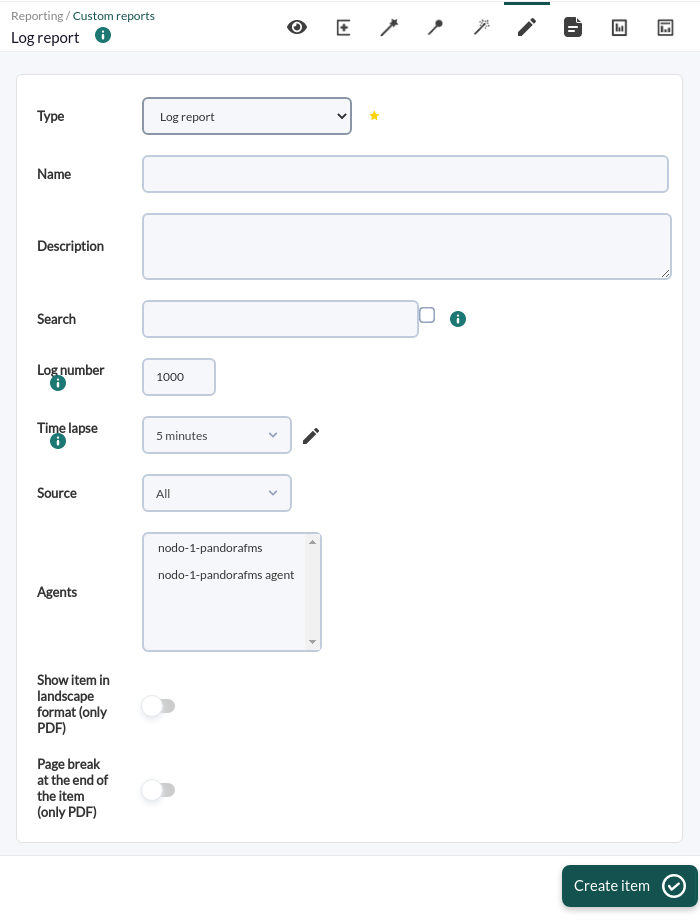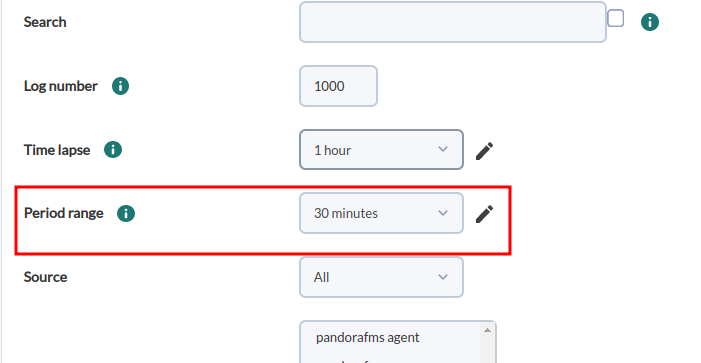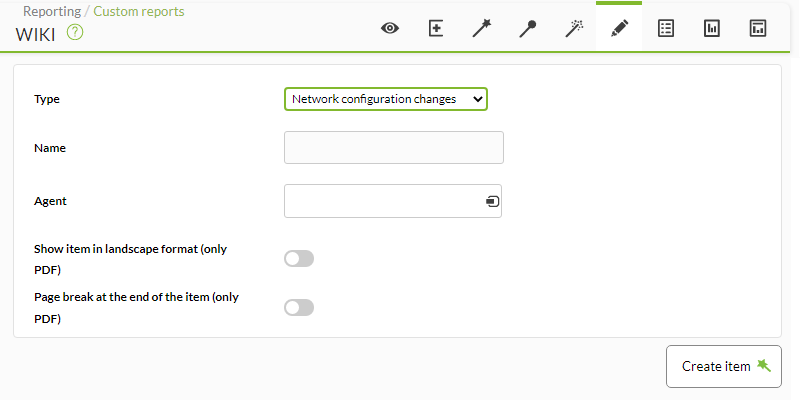レポートタイプ
グラフ
単一グラフ
モジュールの単一グラフを表示します。
- ラベル(Label): 要素に割り当てることができるラベルです。名前には、マクロ を利用できます。
- 時間経過(Time lapse): レポートが計算される時間間隔(その瞬間から)。
- エージェント(Agent): このアイテムを利用するエージェントを選択します。名前の最初の文字を入力すると、ドロップダウンリストが表示されます。
- モジュール(Module): 上記で選択したエージェントのモジュールのドロップダウンリスト。
- グラフ描画(Graph render): グラフプロットでの 平均のみ 、最大のみ 、最小のみ 、平均最大および最小 のオプションです。
- 詳細グラフ(Full resolution graph (TIP)): 上記の 平均のみ 、最大のみ 、最小のみ の場合の詳細解像度描画(TIP)。
- しきい値表示(Show threshold): しきい値を表示します。この機能を有効にすると、異なる色の背景で描画されます。
- 時間比較(重ね合わせ)(Time comparison (overlapped)): 時間枠内でモジュールグラフの上に重ねて表示します。たとえば、グラフの表示期間が 1ヶ月の場合、前月のグラウを上に重ねます。
例:
シンプルベースライングラフ
将来の推測のために大量のデータが使用された場合、このタイプのグラフは Pandora FMS に過度の負荷をかける可能性があります。
選択したモジュールの将来の予測値を表示することができます。例えば、一週間の期間を選択し今日が火曜であれば、月曜から火曜までの実際のデータと、その他の日は予測値が表示されます。
- ラベル(Label): 要素に割り当てることができるラベルです。
- 更新間隔(Time lapse)': グラフを生成する時点からどれくらい遡るかを指定します。
- エージェント(Agent): このアイテムで使うエージェントを選択します。
- モジュール(Module): 選択したエージェントのモジュールをドロップダウンリストから選択します。
例:
カスタムグラフ
ユーザ定義の組み合わせグラフを表示します。追加したいグラフを選択するためのフィールドがあります。
このフォームのフィールドは次の通りです。
名前(Name): 次のマクロを利用できます。_agent_: レポート要素で選択したエージェントの名前。_agentdescription_: レポート要素で選択したエージェントの説明。_agentgroup_: エージェントグループ名。_address_: レポート要素で選択したエージェントのアドレス。_module_: レポート要素で選択したモジュール名。_moduledescription_: レポート要素で選択したモジュールの説明。
更新間隔(Time lapse): レポート生成時に、どの時点までさかのぼったデータを用いるかを設定します。カスタムグラフ(Custom graph): ユーザ定義のグラフのドロップダウンリストです。 これらのグラフは、作成(Create) ボタン、または レポート(Reporting) メニュー → カスタムグラフ(Custom graph) → カスタムグラフの作成(Create custom graph) (グラフビルダー ツール) から作成できます。 グラフが存在し、定義されたグラフを編集する必要がある場合は、編集(Edit) ボタンを使用します。
このタイプのレポート表示例:
SQL 定義グラフ
このタイプのアイテムは、Pandora FMS を過負荷にする可能性があるため、注意して使用する必要があります.
このレポートタイプでは、レポートで利用する独自グラフを定義することができます。
- ユーザが入力した SQL コードを使ってグラフを作成します。
- この SQL コードは常に、テキストラベルまたは要素の名前を表示する
labelという変数と、表示する数値を格納するvalueというフィールドを返す必要があります。
セキュリティ制限のため、いくつか利用できないコマンドがあります:
*, DELETE, DROP, ALTER, MODIFY, password, pass, INSERT および UPDATE
グラフを作成する SQL の例です。
SELECT a.name as `label`, count(st.id_agent_module) as `value` FROM tagent_state st, tagent to WHERE a.agent_id=st.agent_id AND (unix_timestamp(now()) - st.utimestamp)> st.current_interval * 2 group by 1;
バージョン NG 765 以降
SQL クエリ(SQL query)では、開始日と終了日の両方でレポートを区切るために、_start_date_ マクロと _end_date_ マクロをそれぞれ使用できます。 例:
次に、レポートをリクエストする際に、初期日を設定(Set initial date) をチェックして 開始:(From:) で開始日時を選択し、終了:(to:) で終了日時を選択して、更新(Update) をクリックします。 :
別の例として、エージェントごとの不明状態のモジュールの数を示するグラフです。
- 名前(Name): レポート名。次のマクロが利用できます。
_agent_: レポートアイテムで選択したエージェントの名前。_agentdescription_: レポートアイテムで選択したエージェントの説明。_agentgroup_: レポートアイテムで選択したエージェントのグループ。_address_: レポートアイテムで選択したエージェントのアドレス。_module_: レポートアイテムで選択したエージェントモジュールの名前。_moduledescription_: レポートアイテムで選択したエージェントモジュールの説明。
- SQL クエリ(SQL query): 上記で説明した実行クエリ。
- 最大要素(Max items): グラフに入れる最大要素数。
- ヒストリデータベースクエリ(Quedry History Database): ヒストリデータベースに保存された 30 日より古いデータを含めます。このオプションを選択すると、結果が表示されるまでにさらに時間がかかる場合があります。
SQL 円グラフ
SQL クエリを元にしたレポートの円グラフの例。
SQL 縦棒グラフ
SQL クエリを元にしたレポートの縦棒グラフの例。
SQL 横棒グラフ
SQL クエリを元にしたレポートの横棒グラフの例。
可用性グラフ
可用性レポートは、所定の時間間隔におけるモジュールの状態を詳細に示します。
モジュールが利用可能であった時間に関するすべての関連情報を示します。
たとえば、特定の時間(例えば、8×5、月曜日から金曜日までの 8:00 から 16:00 まで)のモジュールの状態にのみ関心がある場合は、レポートする時間間隔(たとえば、先月)や 稼働時間 といった時間範囲を選択できます。
Pandora FMS バージョン 749 以降では、このタイプのレポートでは、稼働時間 の下にあるボックス 24×7 をチェックすることもできます。これにより、稼働時間 の設定を考慮せずに情報が収集され、2つの独立したグラフが表示されるため、両方のケースを比較できます。
また、優先順位付けモードを設定することもできます。優先順位付けモードを選択すると、SLA に準拠させる範囲内のデータが他のいくつかの状態(計画停止など)と時間的に重複した場合、緑で表示されます。優先順位付けをしないと、他の状態に対応する色が常に表示されます。
レポート要素のデータを保存したら、下で必要なモジュールを追加します。
注意: 時間間隔内のモジュールの値に関連して、SLA の最小、最大値を計算に使用できます。SLA 制限 % は、その範囲内で許容可能な最小値を示します。
デフォルトでは、最小、最大値を設定しないと、モジュールの閾値が用いられます。
選択した時間間隔の選択したモジュールの可用性グラフの表示例:
フェイルオーバーモード(Failover mode)
このユーティリティは、可用性の計算が必要なメインモジュールにフェールオーバーまたはバックアップモジュールを割り当てるために使用します。つまり、モジュールに1つまたは複数のフェールオーバーモジュールが割り当てられている場合、決められた期間の可用性の計算は これらのモジュールを考慮して行われます。
測定されたメインモジュールが落ちたときに、1つまたは複数の動作可能なバックアップモジュールがある場合、これらはSLA計算で考慮されます。 このようにして、プライマリおよびバックアップの両方が機能しない場合のみを表示します。
フェイルオーバーまたはバックアップモジュールの追加方法:
可用性を計算したいモジュールの編集画面の、モジュールの関係設定(‘モジュール関係(Module relations)’)画面で行います。
フェイルオーバー先として機能するモジュールを選択してから関係のタイプを選択します。この場合はフェイルオーバーです。
モジュールの割り当てを行ったら、'フェイルオーバーモード' オプションを有効化します。
2つの表示タイプがあります。
- 通常(Normal): メインモジュールのグラフだけでなく、そのすべてのフェールオーバーモジュールまたはバックアップモジュールのグラフが表示されます。
- シンプル(Simple): モジュールの可用性計算の結果のグラフのみ表示されます。
シンプルタイプの '可用性グラフ' レポートでは、シミュレーションモードのレポートにフェールオーバーモジュールを直接追加することができます。これは前のレポートとまったく同じように機能します。
これは、ウィザードまたはテンプレートレポートには適用されません。
モジュールヒストグラム
IPAM
IPAM ネットワーク
- ネットワークでフィルタ(Filter by network): 操作画面 で作成されたネットワークの 1 つを選択します。
- 稼働IPのみ表示(Show alive IPs only): 有効にすると、オンラインの IP アドレスのみがレポートに表示されます。
- エージェントに割り当てられていないIPを表示(Show IPs not assigned to an agent): IP アドレスを「孤立」させるかどうかを選択できます。
SLA アイテム
すべての サービス品質保証 (SLA) レポートには、メトリックの実行に関する情報が表示されます。つまり、モジュールが正常な値を持つ時間の割合を示します。
モジュールのデータがない場合、Pandora はモジュールの状態を保証できないため、すべての SLA は 不明 期間を正常とみなします。また、(モジュールの状態は意図的に制御されているため)計画停止 期間と、(サービスが正常稼働しているため)警告 状態の期間も正常とみなします。
以降に示すように、SLA レポートのいくつかは、期間ごとにグループ化されたデータを示し、この期間の一般的な状態が計算されます。長期間を扱う場合、レポートが作成されているモジュールは、多くの状態を経た可能性があります: 不明、計画停止ななど… これらのレポートには、優先順位付けモード という設定パラメータがあり、集計時にどの状態を優先するかを設定できます。以下の 2つの選択肢があります:
- 正常優先順位付けモード(OK prioritization mode): SLA 準拠の値は、レポートの非実行時間、計画停止、不明時間、起動していない時間に優先します。
- 不明優先順位付けモード(Unknown prioritization mode): 正常以外の値が優先されます。 この場合、SLA 標準のデータがあったとしても、レポートの非稼働時間、計画停止、不明時間、起動していない時間が表示されます。
もちろん、SLA 準拠値に達していない場合はいつでも、いずれのモードでも赤色になります。
SLA
Pandora FMS によるモニタ項目のサービスレベル (SLA) を計測します。
このフォームのフィールドは次の通りです。
- 名前(Name): 次のマクロを利用できます。
_agent_: レポート要素で選択したエージェントの名前。_agentdescription_: レポート要素で選択したエージェントの説明。_agentgroup_: エージェントグループ名。_address_: レポート要素で選択したエージェントのアドレス。_module_: レポート要素で選択したモジュール名。_moduledescription_: レポート要素で選択したモジュールの説明。
- 更新間隔(Time lapse): レポート生成時に、どの時点までさかのぼったデータを用いるかを設定します。
- 不正な SLA のみ表示(Only display wrong SLAs): SLA を満たさないもののみ表示します。
- 稼働時間(Working time): SLA の範囲として扱う時間間隔です。グラフはそのまま表示されますが、稼働時間内のデータのみが計算されます。間隔が稼働時間から外れている場合は、SLA は不明(N/A)として表示されます。Pandora FMS バージョン 749 以降では、このタイプのレポートでは、稼働時間 の下にあるボックス 24×7 をチェックすることもできます。これにより、稼働時間 の設定を考慮せずに情報が収集され、2つの独立したグラフが表示されるため、両方のケースを比較できます。
- グラフ表示(Show graph): SLA グラフ (グラフのみ)、状態の概要 (表のみ)、または両方の要素 (表とグラフ) を表示するかを選択します。
- 順序(Order): 選択した基準に従って SLA 項目を並べ替えます。
これらのオプションを選択したら、SLA を計算する各対象モジュールを追加します。
- エージェント(Agent): SLA で利用するエージェントを選択します。
- モジュール(Module): SLA で利用するモジュールを選択します。
- SLA 最小値(値) (SLA min (value)): SLA の最小値を設定します。モジュールの値がこれより小さくなると SLA で異常判断されます。
- SLA 最大値(値) (SLA max (value)): SLA の最大値を設定します。モジュールの値がこれより大きくなると SLA で異常判断されます。
- SLA 制限(%) (SLA Limit(%)): SLA で異常判断するパーセントを設定します。最大値と最小値の範囲あてはまらない割合が、ここで指定した割合未満となった場合は異状表示され、ここで指定した割合以上の場合は正常表示されます。
同じもしくは異なるシステムから、複数のモジュールを SLA に追加することができます。
複数の SLA を組み合わせた場合、SLA 表示は設定された全ての SLA に依存します。
SLA 値では、選択したモジュールの障害状態 のみが考慮され、以下は正常として扱われます。
- 不明状態期間
- 計画停止期間
- 警告状態期間
- 正常状態期間
なぜ不明状態を受け入れるのでしょうか?
Pandora FMS が監視対象から情報を受信しない場合、不明状態になります。 この状況では、Pandora FMS はサービスが提供されたかどうかを保証できないため、不明状態が受け入れられます。
レポートに表示される SLA 計算では、計画停止期間に発生する停止を考慮しないように計画停止 (将来または過去) を設定できます。 計画停止が有効であるすべての期間の値は、その間はエラーデータが発生していないかのように、OK 値になります。
この例では、それがよくわかります。 最初の画像には、モジュールに 2 つ障害状態であった期間が表示されています。 計画停止がなければ、SLA は 93% です。
モジュールの最初の障害が外部の問題によるものであることが判明した場合、その期間をカバーする計画停止を追加します。計画停止を追加すると、最終的な計算では、モジュールの状態がその期間全体で正常であったかのように計算されます。
注: 計画停止を作成するのを忘れた場合でも、コンソール管理者が有効にしていれば、過去の計画停止を作成できます。
月次 SLA
この機能は、Pandora FMS Enterpirse 版にのみあります。これは、違うかたちの **SLA** です。期間に応じてサービスレベルを計測する代わりに、期間内の月で毎日実施します
例:
- 5月5日のレポートでは、5月における毎日の SLA を計算します。
- 2月13日と4月4日の間のレポートでは、2月、3月、4月における毎日の SLA を計算します。
それぞれの月のそれぞれのモジュールは、月次レベルでないことを除き通常の SLA と同じデータを含みます。達成日数の割合になります。また、次の色で月のすべての日を棒グラフで表示します。
- 緑: SLA が満たされた。
- 赤: SLA が満たされなかった。
- グレー: 不明。その日に十分なデータがない。
不明の日数は、SLA を満たす日数の割合の有効なデータとして考慮されます。
SLA を満たさない日がある場合は、詳細は概要表で表示されます。
週次 SLA
選択した期間(デフォルトでは当月、ただし 当月 で無効化できます)における週単位のモジュールの SLA を表示します。
カスタムサービススケジュールがある場合は、稼働時間を編集することができます。(たとえば、8時間シフト、週5日など)
表示例:
時間ごとの SLA
選択した期間(デフォルトでは当月、ただし 当月 で無効化できます)における、時間ごとのモジュールの SLA を表示します。
カスタムサービススケジュールがある場合は、稼働時間を編集することができます。(たとえば、8時間シフト、週5日など)
表示例:
サービス SLA
Pandora FMS で作成したサービスの SLA を計測することができます。
この特定のフォームに関連するフィールドは次のとおりです。
- 名前(Name): 次のマクロを利用できます。
_agent_: レポート要素で選択したエージェントの名前。_agentdescription_: レポート要素で選択したエージェントの説明。_agentgroup_: エージェントグループ名。_address_: レポート要素で選択したエージェントのアドレス。_module_: レポート要素で選択したモジュール名。_moduledescription_: レポート要素で選択したモジュールの説明。- 時間経過(Time lapse): レポート生成対象期間。(その時点から遡る期間)
- 稼働時間(Working Time): SLA の計算に利用される時間。(例: 8×5 のような稼働スケジュール)
Pandora FMS サービスには独自の SLA 測定値があるため、レポートの計算は通常のパフォーマンスとは異なります。
この場合、Pandora FMS コンソールで設定したサービスの中から、SLA を受け取りたいサービスのみを選択できます。 SLA 制限値は、サービス自体の定義から自動的に復旧します。
必要に応じていつでも計画停止を設定してコンプライアンスレベルを調整し、意図した停止が考慮されないようにすることができます。
これらの計画停止は、選択したサービスまたは下位のサービスに依存するモジュールに割り当てることができます。計画停止が設定されているすべての期間で、そのサービス内の状態は、SLAの計算期間から除外されます。
この例では、モジュールの計画停止(オレンジ)と障害状態(赤)に応じてサービスの計算結果がどうなるかを見ることができます。
いずれかのモジュールに計画停止が設定されている部分のイメージを参照してください。この部分が最終的な計算に影響します。
予測アイテム
予測日時
このアイテムは、将来モジュールデータが指定した範囲になる日時を予測します。
計算には、最小二乗法を使用しています。
この設定を行うには、以下の情報を入力します。
- 名前(Name): 以下の名前を利用できます。
_agent_: レポート要素で選択したエージェントの名前。_agentdescription_: レポート要素で選択したエージェントの説明。_agentgroup_: エージェントグループ名。_address_: レポート要素で選択したエージェントのアドレス。_module_: レポート要素で選択したモジュール名。_moduledescription_: レポート要素で選択したモジュールの説明。
- 更新間隔(Periodicity)': グラフを生成する時点からどれくらい遡るかを指定します。
- データ範囲(Data Range): 予測日時を返すモジュールデータの範囲
- エージェント(Agent): この項目のエージェントを選択するためのコントロールで、名前の最初の文字を入力すると、ドロップダウンリストが表示されます。
- モジュール(Module): ドロップダウンリストは、上記で選択したエージェントのモジュールとともに動的に生成されます。
たとえば、マウントポイント /var のディスク使用率の値が 60 ~ 100% に達する時期を確認するには、次の定義を使用します。
この場合、次の出力が得られます。
予想グラフ
このアイテムは、モジュールデータの将来を予想します。
この予測は最小二乗法に基づいています。
これの設定を行うには、次の情報を入力します。
- 名前(Name): 以下の名前を利用できます。
_agent_: レポート要素で選択したエージェントの名前。_agentdescription_: レポート要素で選択したエージェントの説明。_agentgroup_: エージェントグループ名。_address_: レポート要素で選択したエージェントのアドレス。_module_: レポート要素で選択したモジュール名。_moduledescription_: レポート要素で選択したモジュールの説明。
- 更新間隔(Period)': グラフを生成する時点からどれくらい遡るかを指定します。
- 予想間隔(Projection period): モジュールデータを予想する将来の時間間隔
- エージェント(Agent): この項目を選択するためのコントロールで、名前の最初の文字を入力すると、ドロップダウンリストが表示されます。
- モジュール(Module): 上記のコントロールで選択されたエージェントのモジュールが動的に反映されるドロップダウンリスト。
画像の例では、領域名 period が、選択した時間間隔中のモジュールデータの変化を表しています。
一方、projection period は、選択した時間に沿ったモジュールの想定変化を示しています。
/var にマウントされたディスク使用量の変化を見るための設定例です。
次の結果が得られます。
モジュールアイテム
平均値
定義した間隔でのモジュールの平均値を表示します。レポートを表示する時点で計算されます。
- 名前(Name): レポート名。以下のマクロを利用できます。
_agent_: レポート要素として選択したエージェントの名前。_agentdescription_: レポート要素として選択したエージェントの説明。_agentgroup_: エージェントグループ名。_address_: レポート要素として選択したエージェントのアドレス。_module_: レポート要素として選択したモジュールの名前。_moduledescription_: レポート要素として選択したモジュールの説明。
- ラベル(Label): 要素に割り当てることができるラベルです。次のマクロが利用できます。
_agent_,_agentdescription_,_agentgroup_,_address_,_module_,_moduledescription_ - 時間経過間隔(Time lapse): レポートが生成される時点からさかのぼる期間。
- エージェント(Agent): このアイテムで使うエージェントを選択します。
- モジュール(Module): 選択したエージェントのモジュールをドロップダウンリストから選択します。
- カスタム間隔での計算(Calculate for custom intervals): レポートを複数の小間隔で表示するようにします。
- 時間経過間隔(Time lapse intervals): カスタム間隔での平均データが表示されます。 このオプションを有効にすると、次のフィールドも有効になります。
- 表のみ / グラフのみ / グラフと表(Table only / Graph only / Graph and table): 表、グラフ、または両方の表示。
- プレフィックス表記を使用(Use prefix notation): 数値にプレフィックス表記を使用します (例: 20.8 Kbytes/秒)。それ以外の場合は、詳細の値が表示されます (例: 20742 バイト/秒)。
HTML のレポートでは、次のようにこのアイテムが表示されます。
最大値
定義した時間間隔における、モジュールの最大値です。レポートを作成するタイミングで範囲が計算されます。
- 名前(Name): レポート名。以下のマクロを利用できます。
_agent_: レポート要素で選択したエージェントの名前。_agentdescription_: レポート要素で選択したエージェントの説明。_agentgroup_: エージェントグループ名。_address_: レポート要素で選択したエージェントのアドレス。_module_: レポート要素で選択したモジュール名。_moduledescription_: レポート要素で選択したモジュールの説明。
- ラベル(Label): 要素に割り当てることができるラベルです。次のマクロが利用できます:
_agent_,_agentdescription_,_agentgroup_,_address_,_module_,_moduledescription_ - 時間経過(Time lapse)': グラフを生成する時点からどれくらい遡るかを指定します。
- エージェント(Agent): このアイテムで使うエージェントを選択します。
- モジュール(Module): 選択したエージェントのモジュールをドロップダウンリストから選択します。
- カスタム間隔での計算(Calculate for custom intervals): カスタム間隔全体の平均データを表示します。 このオプションを有効にすると、次のフィールドが有効になります。
- 時間経過間隔(Time lapse intervals): より正確な計算のために、期間が分割された経過時間。
- 表のみ / グラフのみ / グラフと表 (Table only / Graph only / Graph and table): 各サブ間隔内の各値のデータを表またはグラフ、あるいはその両方の要素で表示する。
- プレフィックス表記を使用(Use prefix notation): 数値にプレフィックス表記を使用します (例: 20.8 Kbytes/秒)。それ以外の場合は、詳細な値が表示されます (例: 20742 バイト/秒)。
表示例:
最小値
定義した時間間隔における、モジュールの最小値です。レポートを作成するタイミングで範囲が計算されます。
- 名前(Name): レポート名。以下のマクロを利用できます。
_agent_: レポート要素で選択したエージェントの名前。_agentdescription_: レポート要素で選択したエージェントの説明。_agentgroup_: エージェントグループ名。_address_: レポート要素で選択したエージェントのアドレス。_module_: レポート要素で選択したモジュール名。_moduledescription_: レポート要素で選択したモジュールの説明。
- ラベル(Label): 要素に割り当てることができるラベルです。次のマクロが利用できます。
_agent_,_agentdescription_,_agentgroup_,_address_,_module_,_moduledescription_ - 時間経過(Time lapse)': グラフを生成する時点からどれくらい遡るかを指定します。
- エージェント(Agent): このアイテムで使うエージェントを選択します。
- モジュール(Module): 選択したエージェントのモジュールをドロップダウンリストから選択します。
- カスタム間隔での計算(Calculate for custom intervals): カスタム間隔全体の平均データを表示します。 このオプションを有効にすると、次のフィールドが有効になります。
- 時間経過間隔(Time lapse intervals): より正確な計算のために期間が分割される時間経過間隔。
- 表のみ / グラフのみ / グラフおよび表 (Table only / Graph only / Graph and table): 各サブ間隔内の各値のデータを表またはグラフ、あるいはその両方の要素を表示する。
- プレフィックス表記を使用する(Use prefix notation): 数値(例: 20.8Kバイト/秒)の場合はプレフィックス表記を使用し、それ以外の場合は詳細値(例: 20742バイト/秒)を表示します。
表示例:
モニタレポート
このオプションは、定義された期間内にモジュールが通常状態、または 警告 や 障害 などの別の状態になった時間の割合を表示します。
- 名前(Name): 以下の名前を利用できます。
_agent_: レポート要素で選択したエージェントの名前。_agentdescription_: レポート要素で選択したエージェントの説明。_agentgroup_: エージェントグループ名。_address_: レポート要素で選択したエージェントのアドレス。_module_: レポート要素で選択したモジュール名。_moduledescription_: レポート要素で選択したモジュールの説明。
- ラベル(Label): 要素に割り当てることができるラベルです。次のマクロが利用できます。
_agent_,_agentdescription_,_agentgroup_,_address_,_module_,_moduledescription_ - 更新間隔(Time lapse)': グラフを生成する時点からどれくらい遡るかを指定します。
- エージェント(Agent): このアイテムで使うエージェントを選択します。
- モジュール(Module): 選択したエージェントのモジュールをドロップダウンリストから選択します。
HTML のレポートでは、次のようにこのアイテムが表示されます。
連続データ
Pandora FMS データベースの tagente_datos_string テーブルに保存されているデータを表で表示します。そのために、エージェントは、行分割文字やその他のフィールド分割を使って、分割したデータを並べます。全ての行には全てのフィールドが含まれている必要があります。
たとえば、このアイテムは、SAP プラットホームでのデータ管理に利用します。
- 名前(Name): 以下のマクロを利用できます。
_agent_: レポート要素で選択したエージェントの名前。_agentdescription_: レポート要素で選択したエージェントの説明。_agentgroup_: エージェントグループ名。_address_: レポート要素で選択したエージェントのアドレス。_module_: レポート要素で選択したモジュール名。_moduledescription_: レポート要素で選択したモジュールの説明。
- ラベル(Label): 要素に割り当てることができるラベルです。次のマクロが利用できます。
_agent_,_agentdescription_,_agentgroup_,_address_,_module_,_moduledescription_ - 時間経過(Time lapse)': グラフを生成する時点からどれくらい遡るかを指定します。
- エージェント(Agent): このアイテムで使うエージェントを選択します。
- モジュール(Module): 選択したエージェントのモジュールをドロップダウンリストから選択します。
- ヘッダの並び(Serialized header): テキストフィールドで、レポートに表示されるヘッダを | 区切りで設定します。それぞれのカラムは分割されたフィールドが表示されます。
- フィールドセパレータ(Field separator): 連続したテキストを異なるフィールドに分割するためのセパレータを指定します。
- 行セパレータ(Line separator): 連続したテキストを異なる行に分割するためのセパレータを指定します。
レポートを生成するモジュールは、次の内容の行を返します。
Some text sample|some value#this is a new row|and another value
このコンテンツからレポートを生成すると、次の出力が得られます。
合計
指定した期間での一つのモジュールの値の合計を表示します。
- 名前(Name): 以下のマクロを利用できます。
_agent_: レポート要素として選択したエージェントの名前。_agentdescription_: レポート要素として選択したエージェントの説明。_agentgroup_: エージェントグループ名。_address_: レポート要素として選択したエージェントのアドレス。_module_: レポート要素として選択したモジュールの名前。_moduledescription_: レポート要素として選択したモジュールの説明。
- ラベル(Label): 要素に割り当てることができるラベルです。次のマクロが利用できます。
_agent_,_agentdescription_,_agentgroup_,_address_,_module_,_moduledescription_ - 時間経過間隔(Time lapse): レポートの計算の元となる時間間隔(現在の時刻から遡る)。
- エージェント(Agent): このアイテムで使うエージェントを選択します。名前の最初の文字を入力すると、ドロップダウンリストが表示されます。
- モジュール(Module): 上記で選択したエージェントのモジュールをドロップダウンリストから選択します。
- プレフィックス表記を使用(Use prefix notation): 数値にプレフィックス表記を使用します (例: 20.8 Kbytes/秒)。それ以外の場合は、詳細の値が表示されます (例: 20742 バイト/秒)。
- 非圧縮モジュール(Uncompress module): 圧縮されていないモジュールからのデータを使用します。
表示例:
履歴データ
この要素は、レポートで示されているモジュールから 30 日を超えて保存されたデータのダンプを受信するために使用されます。
- 名前(Name): 以下の名前を利用できます。
_agent_: レポート要素で選択したエージェントの名前。_agentdescription_: レポート要素で選択したエージェントの説明。_agentgroup_: エージェントグループ名。_address_: レポート要素で選択したエージェントのアドレス。_module_: レポート要素で選択したモジュール名。_moduledescription_: レポート要素で選択したモジュールの説明。
- ラベル(Label): 要素に割り当てることができるラベルです。次のマクロが利用できます。
_agent_,_agentdescription_,_agentgroup_,_address_,_module_,_moduledescription_ - 更新間隔(Time lapse)': グラフを生成する時点からどれくらい遡るかを指定します。
- エージェント(Agent): このアイテムで使うエージェントを選択します。
- モジュール(Module): 選択したエージェントのモジュールをドロップダウンリストから選択します。
レポート表示例:
増分
このタイプのレポート要素を使うと、指定したモジュールの値の変動を示す簡単な分析を表示できます。
- 名前(Name): 次のマクロを利用できます。
_agent_: レポート要素で選択したエージェントの名前。_agentdescription_: レポート要素で選択したエージェントの説明。_agentgroup_: エージェントグループ名。_address_: レポート要素で選択したエージェントのアドレス。_module_: レポート要素で選択したモジュール名。_moduledescription_: レポート要素で選択したモジュールの説明。
- 期間(Time lapse): レポートが計算される時間間隔です。(現時点からの時間)
- エージェント(Agent): このアイテム用のエージェントの選択です。
- モジュール(Module): 選択したエージェントに応じてモジュールを選択するためのドロップダウンリストです。
レポート表示例:
最新の値
これは、事前定義された期間内のモジュールの最新の値です。 期間は、レポートを表示するときに計算されます。
- 名前(Name): 次のマクロを利用できます。
_agent_: レポート要素で選択したエージェントの名前。_agentdescription_: レポート要素で選択したエージェントの説明。_agentgroup_: エージェントグループ名。_address_: レポート要素で選択したエージェントのアドレス。_module_: レポート要素で選択したモジュール名。_moduledescription_: レポート要素で選択したモジュールの説明。
- エージェント(Agent): アイテムに適切なエージェントを選択するためのインテリジェントコントロール。
- モジュール(Module): 上記で選択したエージェントのモジュールが動的にロードされるドロップダウンリスト。
HTML 版のレポートでは、このアイテムは以下のように表示されます。
グループアイテム
全体
複数モジュールの値を順番(昇順、降順、エージェント名順)に、またはグループごとに表示します。
- 名前(Name): 次のマクロを利用できます。
_agent_: レポート要素で選択したエージェントの名前。_agentdescription_: レポート要素で選択したエージェントの説明。_agentgroup_: エージェントグループ名。_address_: レポート要素で選択したエージェントのアドレス。_module_: レポート要素で選択したモジュール名。_moduledescription_: レポート要素で選択したモジュールの説明。
- 時間経過(Time lapse): レポートを計算する時間間隔(現時点から遡る時間)です
- 最新の値(Last value): 選択したモジュールの最後の読み取り値のみを表示します。このオプションを選択すると、経過時間(Time lapse) が無効になり、表示されなくなります。
期間 0 のレポートには過去の情報は表示されません。 このタイプのレポートでは常に最新の情報が表示されます。
- グループ別エージェント(Group by agent): エージェントによるレポートメトリックのグループ化
- 順番(Order): メトリックを表示する順番
- サマリ表示(Show summary): 平均値、最大値、最小値の要約を表示します
- 同一行に表示(Show in the same row): すべての結果(最大、最小、平均、合計)を同じ行に表示します
- 前のフィールドのデータを追加したら、エージェントとモジュールを追加できるようにレポートを保存します。 追加するエージェントとモジュールごとに、それぞれの保存アイコンを使用し、1 回クリックして待つだけです。 アイテム更新(Update item) ボタンは、上記のフィールドのいずれかを再度編集する場合にのみ使用してください。
レポート表示例:
グループレポート
指定したグループの次の情報を表で表示します。
- エージェント
- 合計数
- 不明状態のエージェント数
- モジュール
- 合計数
- 正常状態のモジュール数
- 障害状態のモジュール数
- 警告状態のモジュール数
- 不明状態のモジュール数
- 未初期化状態のモジュール数
- アラート
- 定義済アラート数
- 発生中アラート数
- イベント
- 直近8時間の指定グループのイベント数
- 名前(Name): 次のマクロを利用できます。
_agent_: レポート要素で選択したエージェントの名前。_agentdescription_: レポート要素で選択したエージェントの説明。_agentgroup_: エージェントグループ名。_address_: レポート要素で選択したエージェントのアドレス。_module_: レポート要素で選択したモジュール名。_moduledescription_: レポート要素で選択したモジュールの説明。
- クラスタ(Cluster): グループを選択します。ネットワークマップを作成しようとしているユーザが明示的に “すべて” グループに属していない場合 でも、"すべて"グループをエージェントや監視項目のソースとして割り当てることができます。
- 子グループを含む(Recurse): 選択したグループの子グループまで再帰的に対象とします。
レポート表示例:
例外
論理演算 (条件) を満たすさまざまなモジュールの値を示します。
- Equal to ( = ): 指定した値に等しい。
- Everything: 任意の値。
- Greater or equal to ( >= ): 指定した値に等しいか大きい。
- Greater than ( > ): 指定した値より大きい。
- Less than ( < ): 指定した値より小さい。
- Less than or equal to ( ⇐ ): 指定した値に等しいか小さい。
- Not equal to ( != ): 指定した値と異なる (指定した値以外の値)。
- Not OK: 状態が
OK以外の場合にレポート。 - OK: 状態が
OKの場合にレポート。
次のフィールドを設定できます。
- 名前(Name): 次のマクロを利用できます。
_agent_: レポート要素で選択したエージェントの名前。_agentdescription_: レポート要素で選択したエージェントの説明。_agentgroup_: エージェントグループ名。_address_: レポート要素で選択したエージェントのアドレス。_module_: レポート要素で選択したモジュール名。_moduledescription_: レポート要素で選択したモジュールの説明。
- 時間経過(Time lapse): レポートを計算する(現在から遡る)時間の間隔です。
- 最新の値(Last value): 選択したモジュールの最新の値のみ表示します。
- 順番(Order): メトリックを表示する順番です。
- 値(Value): 選択した条件における値です。
- グラフ表示(Show graph): 表とグラフ、グラフのみ、または表のみを表示するように選択できます。
- 概要表示(Show summary): 平均、最大、最小値をサマリで表示します。
- 上記のフィールドのデータを追加したら、エージェントとモジュールを追加できるようにレポートを保存します。 追加するエージェントとモジュールごとに、それぞれの保存アイコンを使用し、1 回クリックして待つだけです。 アイテム更新(Update item) ボタンは、上記のフィールドのいずれかを再度編集する場合にのみ使用してください。
レポート表示例:
エージェント/モジュール
これは、関連する状態とともに選択されたモジュールの特定のグループにおけるエージェントとモジュールのマトリックスを表示します。 グループごとにエージェントを参照し(サブグループの再帰オプションを含む)、それらの共通モジュールでフィルタリングすることができます。 さらに、モジュールはグループ(アプリケーション、データベース、ネットワークなど)でフィルタリングすることもできます。
- 名前(Name): レポート名です。このフィールドではマクロは無効です。
- グループ(Group): エージェントグループによる選択が可能です。 完全にすべてのエージェントを表示するには、すべて を選択します。
- 再帰(Recursion): 上記のリストで すべて 以外のグループを選択した場合 、このオプションをチェックするとサブグループ内のエージェントを探すことができます。
- モジュールグループ(Module group): エージェントをグループ (アプリケーション、データベース、一般など) でフィルタリングします。
- エージェント(Agents): レポートに表示する複数エージェントの選択です。
- モジュール表示(Show modules): 上記で選択したエージェントのすべてのモジュールを表示できます。このオプションは、共通モジュールを表示 する場合にのみ使用できます。
- モジュール(Modules): レポートに表示する複数モジュールの選択です。
例:
レポートを再編集する場合は、モジュールを再度選択します。
エージェント/モジュール状態
エージェント/モジュール状態(Agents/Modules status) は、モジュールの状態とそのデータ、およびデータが最後に記録された時刻を表形式で表示します。リクエストの例:
次の出力が生成されます。
一般的なオプションに加えて、次の方法でフィルタリングすることもできます。
- グループ
- 複数エージェントのセレクター(エージェント および、対応する すべて ボタン)
- 複数ノードのセレクター(モジュール表示 、モジュール および、対応する すべて ボタン)
- 追加された各モジュールは、名前の横にある X アイコンをクリックして除外できます。
レポートは、PDF および CSV にエクスポートできます。(画像は、スプレッドシートで開いた CSV)
メタコンソールでは、レポートにはエージェントが属するサーバが含まれます。
テンプレートはノードとメタコンソールの両方にあります。これにより、正規表現による検索が可能になります。 例:
SQL クエリ
この機能は、メタコンソールでも動作します。
このアイテムは、Pandora FMS データベースから直接抽出されたパーソナライズされたデータを含むテーブルを表示します。
このタイプのアイテムは、Pandora FMS サーバに過剰な負荷をかける可能性があるため、慎重に使用する必要があります。
SQL クエリ レポートタイプを選択した場合:
- 名前(Name): レポートの名前です。このフィールドではマクロは利用できません。
- カスタム SQL テンプレート(Custom SQL template): あらかじめ設定されている SQL テンプレートのドロップダウンリストです。これらは、レポート管理のカスタム SQL で設定できます。
- SQLクエリ(Query SQL): テンプレートが選択されていない場合に、SQL クエリを設定するこのテキストボックスが有効化されます。
- ヘッダの並び(Serialized header): テキストフィールドで、レポートに表示されるヘッダを | 区切りで設定します。それぞれのカラムは SQL クエリの結果が表示されます。
- ヒストリデータベースクエリ(Query Database History): このチェックボックスをオンにすると、SQLクエリをヒストリデータベースに対して実行します。
レポートに表示されるクエリは、次のオプションのいずれかを選択してカスタマイズできます。
セキュリティ上の制約により、次の予約語は利用できません:
*.DELETE.DROP.ALTER.MODIFY.password.pass.INSERT.UPDATE.
カスタム SQL
操作(Operation) → レポート(Reporting) → カスタム SQL(Custom SQL) メニューで独自のテンプレートを定義できます。
クエリ一覧表示で、 カスタム SQL の作成(Create custom SQL) ボタンをクリックして、新しいストアドクエリを作成できます。 クエリを定義し、それを識別するための名前を入力し、保存(Save) を押してリストに表示します。
SQL クエリを編集するには、クエリの一覧で名前をクリックします。次のような画面が表示されます。
必要な変更を加え、更新(Update) ボタンを押して保存します。
1つ目の例
ドロップダウン カスタム SQL テンプレート を使用したクエリの例 (定義済みクエリ “SQL Monitoring Report Modules”、シリアル化されたヘッダーで対応するヘッダーが使用されていることに注意してください):
上記の例でのレポート表示:
2つ目の例
3つ目の例
Host Alive と呼ばれる障害状態のモジュールをすべて取得します。 この例では、レポート(Reporting) → カスタム SQL(Custom SQL) メニューに移動し、次のコードでクエリを追加します。
SELECT ta.alias AS AGENT, tm.name AS MODULE, te.data AS DATA FROM tagente ta INNER JOIN tagente_modulo tm ON ta.id_agent = tm.id_agent INNER JOIN tagent_state te ON tm.id_agent_module = te.id_agent_module WHERE tm.name LIKE 'Host%Alive' AND te.status = '1';
クエリを適切な名前で保存します。
レポート(Reporting) → カスタムレポート(Customs reports) メニューに移動し、レポートの作成(Create report) ボタンからレポートを追加します。 もう一度適切な名前を設定し必要なフィールドに入力し、保存(Save) をクリックしてレポートを保存します。
アイテムエディタ アイコンをクリックしてアイテムエディタに移動し、タイプ(Type) でドロップダウンリストから SQL クエリ(SQL query) オプションを選択します (グループ(Grouped) サブセクションにあります)。 ヘッダの並び(Serialized header) フィールドを空白のままにして、残りのフィールドに適切に入力し、変更を保存します。
表示ボタンに移動すると、次のような画面が表示されます。
4つ目の例
Pandora FMS にデフォルトで設定されている Agent safe mode not enabled というテンプレートを変更します。
id_agent フィールドをクエリに追加し、更新(Update) を押して変更を保存します。 カスタムレポートで SQL クエリ アイテムを追加し、変更したクエリを選択します。
連続ヘッダ(Serialized header) フィールドに ID|別名 を追加し、アイテムの更新(Update item) ボタンを押して保存します。
トップ N
数量(n)(Quantity(n)) フィールドで指定された N個の値を、選択したモジュールに関する最大値、最小値、もしくは平均値で、昇順、降順またはエージェント名順にソートして表示します。
- 名前(Name): レポート名です。このフィールドではマクロは無効です。
- 時間経過(Time lapse): レポートが計算される時間間隔(その時点から)。
- 順序(Order): メトリクスの表示順。
- 数量(n)(Quantity(n)): 表示するメトリクスの数。
- 表示(Display): 最大、最小、平均のいずれかを選択します。
- グラフ表示(Show graph): 表とグラフ、グラフのみ、表のみ のいずれかを選択できます。
- サマリ表示(Show summary): 有効にすると、レポートの終わりに、最大、最小、平均の総モジュール数でサマリーグラフを表示します。
- プレフィックス表記を使用する(Use prefix notation): 数値にプレフィックス表記を使用します (例: 20.8 Kbytes/sec)、それ以外の場合は詳細な値が表示されます (例: 20742 bytes/sec)。
- 前のフィールドのデータを追加したら、エージェントとモジュールを追加するためにレポートを保存します。各エージェントとモジュールを追加するには、それぞれの保存アイコンをクリックします。前述のフィールドを再編集する場合は、アイテムの更新(Update item) ボタンを使用します。
- 注意: ライフサイクルの中でモジュールが異なる間隔を持つ場合、合計 は誤った結果を返すことがあります。
例:
ネットワークインタフェース
このタイプのレポート要素は、選択したグループに属する全デバイスのインタフェースグラフを生成します。
- 名前(Name): レポートの名前です。このフィールドではマクロは無効です。
- 時間経過(Time lapse): レポート作成対象の(現時点から)遡る時間間隔です。
- エージェント(Agent): エージェントを選択するためのコントロールで、名前の最初の文字を入力すると、ドロップダウン リストが表示されます。
- モジュール(Module): 上記で選択したエージェントのモジュールを動的にロードするドロップダウンリストです。
- 時間比較(重ね合わせ)(Time comparison (overlapped)): 有効化にすると、その時間枠のモジュールのグラフが上部にタブ付きで表示されます。 たとえば、グラフが 1 か月のスパンを示している場合、上のタブ付きグラフは前月になります。
- グループ(Group): インタフェーストラフィックモジュールが検索されたエージェントのグループです。レポートを作成しようとしているユーザが明示的に “すべて” グループに属していない場合 でも、"すべて"グループをネットワークモジュールを持つエージェントのソースとして割り当てることができます。(次の注を参照)
- グラフレンダリング(Graph render): グラフ内で最大値のみ、最小値のみ、平均のみ、または 3 つのフィールド(平均、最小、最大)を選択できます。
- 詳細グラフ(Full resolution graph (TIP)): 通常の監視の代わりに、詳細データ表示を用います。
エージェントが次の書式のモジュールを持っている場合、インタフェースのトラフィックであるとみなされます。
<Interface name>_ifInOctects.<Interface name>_ifOutOctects.<Interface name>_ifOperStatus.
注意: Input/output octet は、HC(hcOctets) カウンターにも対応しています。
例:
カスタムレンダリング
他の要素よりも複雑ないくつかの異なる要素を組み合わせることができるため、このレポートを利用するには、Pandora FMS の高度な知識が必要です。
カスタムレンダリング を使用すると、画面と PDF の両方で直接かつ簡潔なレポートを生成できます(後者の形式には一定の制限があります)。 これは、マクロの定義(マクロ定義)と、マクロの結果が挿入される HTML のグラフィカル定義(レンダリング定義)の 2つのコンポーネントで構成されています。
マクロ定義
- ドロップダウンリスト (タイプ)) で、利用するマクロのタイプを選択します。
- レンダリング定義 のすべてのマクロは、特殊な形式である必要があります。最初と最後の文字は
_です。 例:macronameというマクロを追加する場合は、レンダリング定義 に_macroname_を設定する必要があります。 - 文字列 タイプ: 文字列の レンダリング定義 のマクロ名が含まれる場所(フォーマットは
_nombremacro_)に挿入します。 - SQL タイプ: データベースから情報を取得し(1つの値のみ)、レンダリング定義 のマクロ名がある場所に挿入します。
- グラフSQL タイプ: SQL を介して円グラフを作成できます(SQL でのグラフ定義 を参照)。 このクエリには、エイリアスとして
labelおよびvalueを必ず含む 2つのフィールドのみを含めることができます。高さと幅も定義できます。 - シンプルグラフ タイプ: Pandora FMS モジュールのシンプルグラフを追加できるため、エージェントとモジュールの選択フィールド、グラフの高さ、およびグラフの秒単位の期間で構成されます。
レンダリング定義
- HTML エディタで WYSIWYG が利用可能であり、対応するボタンをクリックすることにより、ポップアップ編集ウィンドウに純粋な HTML コードを挿入できます。
一部の CSS 命令は、PDF レポートの生成ではサポートされていません。
例 1 (シンプルグラフ)
例 2 (グラフ SQL)
この例は実際には実用的ではなく、説明の目的でのみ使用しています。データベースへのクエリはとてもシンプルです:
SELECT taggent_module. name as 'label', tagente_modulo.id_agent_modulo as ' value' FROM tagente_modulo WHERE tagente_modulo.id_agent=43;
クエリにおける label および value のエイリアスの利用は、SQL でのグラフ定義 および 09_pandorafms_engineering を参照してください。
可用性
このアイテムでは、選択したエージェントとモジュールリストの可用性データを含む表が表示されます。 そこに表されるデータは、選択した期間全体のモジュールの状況を正確に反映しています。
また、平均的の分析だけでなく、可用性の高いモジュールと低いモジュールを含む概要を表示することもできます。
- 名前(Name): レポートの名前です。このフィールドではマクロは無効です。
- 時間経過(Time lapse): レポートの計算の元となる(現時点からの)時間間隔。
- 稼働時間(Work time): モジュールが動作しているはずの期間。作成されるグラフは稼働時間データのみが利用されます。表示する間隔が可動時間外の場合、可用性は不明(N/A)になります。Pandora FMS バージョン 749 以降では、このタイプのレポートでは、24時間365日のアイテムを表示(Show 24×7 item) をチェックすることもできます。これにより、稼働時間(Work time) の設定を考慮せずに情報が収集され、2つの独立したグラフが表示されるため、両方のケースを比較できます。
- 順序(Order): メトリクスを表示する順序。
- 表示するフィールド選択(Select fields to show): 表示する次のフィールドを選択できます。
- 合計時間(Total time): 合計時間。
- 障害時間(Time failed): 障害状態の時間。
- 正常状態の時間(Time in OK status): 正常状態の時間(「警告状態の時間」チェックボックスが無効の場合は、警告状態の時間も正常状態の時間として扱われます)。
- 警告状態の時間(Time Warning): 警告状態の時間。
- 不明状態の時間(Time in unknown status): 不明状態の時間。
- 未初期化モジュールの時間(Time of not initialized module): 未初期化状態の時間。
- 計画停止時間(Time of downtime): 稼働時間外。
- モジュール名の代わりにアドレスを表示(Show address instead of module name): エージェントの名前の代わりに、メインの IP を表示します。
- サマリ表示(Show summary): 最終的なサマリを表示します。表示する以下のフィールドを選択できます。
- 全確認数(Total checks): 全確認数。
- 障害確認数(Checks failed): 確認失敗。
- 不明チェック(Unknown checks): 不明状態の確認。
- エージェント最大値(Agent max value): エージェントの最大値。
- エージェント最小値(Agent min value): エージェントの最小値。
- フェイルオーバーモード(Fail over mode): SLA の計算は、プライマリモジュールに割り当てられた障害から回復したモジュールを考慮して実行する必要があります。 このオプションを有効にすると、フェイルオーバータイプ(Fail over type) フィールドが有効になり、通常のフェイルオーバー(Fail over normal) または シンプルなフェイルオーバー(Fail over simple) のいずれかを選択できるようになります。
- 上記のフィールドのデータを追加したら、エージェントとモジュールを追加できるようにレポートを保存します。 追加するエージェントとモジュールごとに、それぞれの保存アイコンを使用し、1 回クリックして待つだけです。 アイテム更新(Update item) ボタンは、上記のフィールドのいずれかを再度編集する場合にのみ使用してください。
例:
次の情報を表示します。
- エージェント(Agent): エージェント。
- モジュール(Module) / IP アドレス(IP address): アイテムを構成するときに、モジュールの代わりにエージェントのメインIPを表示するかどうかを選択できます。 エージェントと ping モジュールの代わりに、エージェントと IP の一覧を含むレポートに非常に役立ちます。
- 全時間(Total time): 分析する全時間。
- 障害時間(Time failed): 障害状態の時間。
- 正常時間(Time OK): 正常状態の時間。(“警告状態の時間” のチェックが無効になっている場合、警告状態の時間は OK の時間として扱われます。)
- 警告時間(Time Warning): 警告状態の時間。
- 不明時間(Time Unknown): 不明状態の時間。
- 未初期化時間(Time Not initd): 未初期化の時間。
- 計画停止時間(Time downtime): 計画停止の時間。
- %OK: 正常状態の時間の割合。
- 全チェック(Total checks): レポートで設定された時間中に実行された合計チェック数。
- チェック失敗(Checks failed): チェックに失敗した数(障害)。
- チェック OK(Checks OK): チェックに成功した数。
- チェック不明(Checks Unknown): イベントと Pandora FMS ロジックに基づいた近似。これにより、実行する必要がある チェックの数はわかりますが、答えが得られるわけではありません。
24時間365日のアイテムを表示(Show 24×7 item) および サマリ表示(Show summary) を選択した例:
HTML およびテキストアイテム
テキスト
このアイテムは、レポート内により多くの情報を追加するための HTML 形式のテキストを表示します。
リンクを追加したウインドウの画面例:
画像を追加したウインドウの画面例:
この要素には任意の HTML コンテンツを追加できます。レポート表示例:
URL からのテキストの入力
このアイテムは、Pandora FMS コンソールがアクセスできる外部サーバから取得したテキストを表示します。HTML レポート形式ではそのまま表示されますが、レポートの PDF バージョンではテキストがプレーンテキスト形式で表示されることに注意してください。
- URL: テキストを抽出する外部サーバのアドレスを入力するテキストフィールド。
例:
アラートアイテム
モジュールのアラートレポート
指定した期間におけるモジュールで発生したアラートの一覧を表示します。
- 名前(Name): 以下の名前を利用できます。
_agent_: レポート要素で選択したエージェントの名前。_agentdescription_: レポート要素で選択したエージェントの説明。_agentgroup_: エージェントグループ名。_address_: レポート要素で選択したエージェントのアドレス。_module_: レポート要素で選択したモジュール名。_moduledescription_: レポート要素で選択したモジュールの説明。
- ラベル(Label): 要素に割り当てることができるラベルです。次のマクロが利用できます。
_agent_,_agentdescription_,_agentgroup_,_address_,_module_,_moduledescription_ - 時間経過(Time lapse)': グラフを生成する時点からどれくらい遡るかを指定します。
- エージェント(Agent): このアイテムで使うエージェントを選択します。
- モジュール(Module): 上記で選択したエージェントのモジュールが動的にロードされるドロップダウンリスト。
例:
エージェントのアラートレポート
定義された期間内にレポートグループエージェントによって発生したアラートの一覧を表示します。
このフォームのフィールドは次の通りです。
- 名前(Name): 以下の名前を利用できます。
_agent_: レポート要素で選択したエージェントの名前。_agentdescription_: レポート要素で選択したエージェントの説明。_agentgroup_: エージェントグループ名。_address_: レポート要素で選択したエージェントのアドレス。_module_: レポート要素で選択したモジュール名。_moduledescription_: レポート要素で選択したモジュールの説明。
- ラベル(Label): 要素に割り当てることができるラベルです。次のマクロが利用できます。
_agent_,_agentdescription_,_agentgroup_,_address_,_module_,_moduledescription_ - 時間経過(Time lapse)': グラフを生成する時点からどれくらい遡るかを指定します。
- エージェント(Agent): このアイテムで使うエージェントを選択します。
例:
アクションのアラートレポート
定義された期間にレポートグループのモジュールによって発生したアラートの一覧が表示されます。
このレポートをメタコンソールに表示するには、イベントレプリケーションを有効にする必要があります 。有効にしないと、レポートには表示するデータがない旨が常に示されます。
- 経過時間(Time lapse): レポートが計算される時間間隔(現在の時刻から)。
- グループ(Group): 次のフィールドに表示されるエージェントをフィルタリングするリスト。レポートには反映されないフォームのユーティリティにすぎません。レポートアイテムを作成する人が明示的に すべて グループに属していなくても 、すべてグループをインベントリのエージェントソースとして引き続き割り当てることができます。
- 子を含める(Recursion): 選択したグループのサブグループの選択。
- モジュール表示(Show modules): すべてのモジュールまたは前に選択したエージェントに共通のモジュールのみを選択するためのセレクター。
メタコンソールでは、テンプレートでグループ化またはフィルタリングすることはできません。
- データのみ(Only data): 有効にすると、少なくとも1つの発報されたアラートを含むグループ/モジュール/エージェント/テンプレートのみが結果に表示されます。無効にすると、すべてが表示されます。
- 時間経過間隔(Time lapse intervals): 表を生成する時間グループ。たとえば、レポートの期間が 24時間(1日)で、6時間間隔でグループ化されている場合、情報は 4つの異なる表(24/6 = 4)に表示されます。
- 概要表示(Show summary): 必要な情報の全体の表を表示するかどうか。
- グループごと(Group by): グループ/エージェント/モジュール/テンプレートのいずれかでレポートをグループ化します。
メタコンソールでは、テンプレートでグループ化またはフィルタリングすることはできません。
例:
アラートが発報されたモジュールとその合計のみを表示。
発報されたアラートがある場合とない場合のすべてのモジュールとその合計を表示。
6時間の間隔の表示。
グループアラートレポート
指定された期間内のレポートで定義されたグループの任意の要素で発報されたアラートを含む一覧を表示します。
- 名前(Name): 次のマクロを利用できます。
- 時間経過(Time lapse): レポートを表示するために遡る期間。(例: 選択した日時から 1ヵ月)
- グループ(Group): アラートトリガ情報が分析されるグループ。アラートレポートを作成しようとしているユーザーが明示的に “すべて” グループに属していない場合 でも、"すべて"グループ のアラートのソースとして割り当てることができます。
- 再帰(Recursion): 定義されたグループの子グループを再帰的に分析します。
例:
イベントアイテム
モジュールのイベントレポート
定義した間隔での選択したエージェントのモジュールで発生したイベントの一覧を表示します。
- 名前(Name): 以下の名前を利用できます。
_agent_: レポート要素で選択したエージェントの名前。_agentdescription_: レポート要素で選択したエージェントの説明。_agentgroup_: エージェントグループ名。_address_: レポート要素で選択したエージェントのアドレス。_module_: レポート要素で選択したモジュール名。_moduledescription_: レポート要素で選択したモジュールの説明。
- ラベル(Label): 要素に割り当てることができるラベルです。次のマクロが利用できます。
_agent_,_agentdescription_,_agentgroup_,_address_,_module_,_moduledescription_ - 経過時間(Time lapse): レポートの生成に基づいて遡って取得された時間枠(たとえば、選択した日付から1か月)。
- エージェント(Agent): このアイテムで使うエージェントを選択します。
- モジュール(Module): 上記で選択されたエージェントのモジュールで動的にロードされるドロップダウンリスト。
- グループ概要表示(Show Summary Group): グループの概要を表示します。(エージェントのイベントレポートに似ています)
- 重要度(Severity): 重要度に応じてイベントを選択します。(または、すべて ですべてを選択します。)
- イベントタイプ(Event type): タイプに応じてイベントを選択します:
- 障害状態の項目(Monitor in critical status)
- 警告状態の項目(Monitor in warning status)
- 正常状態の項目(Monitor in normal status)
- 不明(Unknown)
- 不明項目(Unknown monitor)
- アラート発報(alert triggered)
- アラート復旧(Alert recovered)
- アラート停止(Alert stopped)
- 手動アラート承諾(Manual alert validation)
- エージェント作成(Agent created)
- 自動検出でのホスト検出(Recon host detected)
- システム(System)
- エラー(Error)
- 設定変更(Configuration change)
- イベント状態(Event status): 状態に応じたイベントを選択します。(または、全てのイベント(All events) ですべてを選択します。)
- 拡張イベントを含む(Include extended events)
- イベントグラフ(Event graphs):
- 承諾者ごと(By user validator)
- 重要度ごと(By riticity)
- 承諾済と未承諾(Validated vs. unvalidated)
- インクルードフィルタ(Include filter): イベント説明の任意のテキスト検索。
- 除外フィルタ(Exclude filter): イベント説明の任意のテキスト検索。
例:
エージェントのイベントレポート
定義した間隔での、選択したエージェントで発生したイベント一覧を表示します。
- 名前(Name): 以下の名前を利用できます。
_agent_: レポート要素で選択したエージェントの名前。_agentdescription_: レポート要素で選択したエージェントの説明。_agentgroup_: エージェントグループ名。_address_: レポート要素で選択したエージェントのアドレス。_module_: レポート要素で選択したモジュール名。_moduledescription_: レポート要素で選択したモジュールの説明。
- ラベル(Label): 要素に割り当てることができるラベルです。次のマクロが利用できます。
_agent_,_agentdescription_,_agentgroup_,_address_,_module_,_moduledescription_ - 経過時間(Time lapse): レポートの生成に基づいて遡って取得された時間枠(たとえば、選択した日付から1か月)。
- エージェント(Agent): このアイテムで使うエージェントを選択します。
- グループ概要表示(Show Summary Group): グループの概要を表示します。
- 重要度(Severity): 重要度に応じてイベントを選択します。(または、すべて ですべてを選択します。)
- イベントタイプ(Event type): タイプに応じてイベントを選択します:
- 障害状態の項目(Monitor in critical status)
- 警告状態の項目(Monitor in warning status)
- 正常状態の項目(Monitor in normal status)
- 不明(Unknown)
- 不明項目(Unknown monitor)
- アラート発報(alert triggered)
- アラート復旧(Alert recovered)
- アラート停止(Alert stopped)
- 手動アラート承諾(Manual alert validation)
- エージェント作成(Agent created)
- 自動検出でのホスト検出(Recon host detected): 自動検出でネットワークデバイスを検出。
- システム(System)
- エラー(Error)
- 設定変更(Configuration change)
- イベント状態(Event status): 状態に応じたイベントを選択します。(または、全てのイベント(All events) ですべてを選択します。)
- 拡張イベントを含む(Include extended events)
- イベントグラフ(Event graphs):
- 承諾者ごと(By user validator)
- 重要度ごと(By riticity)
- 承諾済と未承諾(Validated vs. unvalidated)
- インクルードフィルタ(Include filter): イベント説明の任意のテキスト検索。
- 除外フィルタ(Exclude filter): イベント説明の任意のテキスト検索。
例:
グループのイベントレポート
指定した期間での選択したグループのエージェントで発生したイベントを一覧表示します。
- 名前(Name): 以下の名前を利用できます。
- 経過時間(Time lapse): レポートの生成に基づいて遡って取得された時間枠(たとえば、選択した日付から1か月)。
- グループ(Group): グループの選択ボックスです。イベントレポートを作成しようとしているユーザが明示的に “すべて” グループに属していない場合 でも、"すべて"グループ のイベントのソースとして割り当てることができます。
- 重要度(Severity): 重要度に応じてイベントを選択します。(または、すべて ですべてを選択します。)
- イベントタイプ(Event type): タイプに応じてイベントを選択します:
- 障害状態の項目(Monitor in critical status)
- 警告状態の項目(Monitor in warning status)
- 正常状態の項目(Monitor in normal status)
- 不明(Unknown)
- 不明項目(Unknown monitor)
- アラート発報(alert triggered)
- アラート復旧(Alert recovered)
- アラート停止(Alert stopped)
- 手動アラート承諾(Manual alert validation)
- エージェント作成(Agent created)
- 自動検出でのホスト検出(Recon host detected)
- システム(System)
- エラー(Error)
- 設定変更(Configuration change)
- イベント状態(Event status): 状態に応じたイベントを選択します。(または、全てのイベント(All events) ですべてを選択します。)
- 拡張イベントを含む(Include extended events)
- イベントグラフ(Event graphs)
- 承諾者ごと(By user validator)
- 重要度ごと(By riticity)
- 承諾済と未承諾(Validated vs. unvalidated)
- インクルードフィルタ(Include filter): イベント説明の任意のテキスト検索。
- 除外フィルタ(Exclude filter): イベント説明の任意のテキスト検索。
例:
インベントリアイテム
エージェントインベントリ
![]() エージェントインベントリ には、登録済みのエージェントが一覧表示され、モジュールレベルでも、詳細に選択できるいくつかのフィルターがあります。
エージェントインベントリ には、登録済みのエージェントが一覧表示され、モジュールレベルでも、詳細に選択できるいくつかのフィルターがあります。
- 名前(Name): レポート名です。このフィールドではマクロは無効です。
- グループ(Group): エージェントグループを選択できます。全エージェントを参照するには、すべて を選択します。
- 表示オプション(Display options): 各エージェントの機能を備えたレポート列を選択できます。
- エージェントグループフィルタ(Agent group filter): 各エージェントの機能を備えたレポート列を選択できます。
- エージェント OS フィルタ(Agent OS filter): 各エージェントを OS でフィルタできます。
- エージェント状態フィルタ(Agent status filter): 状態によりエージェントをフィルタできます。
- エージェントバージョンフィルタ(Agent version filter): エージェントのソフトウエアバージョンによりエージェントをフィルタできます。表示オプション でバージョン 756 を選択した例:
- エージェントのリモート設定(Agent has remote configuration): リモート設定が可能なエージェントをフィルタリングできます。
- エージェントモジュールフィルタ(Agent module filter): エージェントモジュールによりフィルタできます。
例:
モジュールインベントリ
</WRAP>
バージョン 765 以降
モジュールインベントリは、登録済みのモジュールを一覧表示します。モジュールグループレベル、名前、説明、モジュールグループ、タグ、エージェントグループ、およびエージェントサブグループで詳細を選択するフィルタがあります。
- 名前(Name): レポート名。
- エージェントグループフィルタ(Agent group filter): エージェントのグループを選択できます。すべてのエージェントを表示するには、すべて(All) を選択します。
- モジュールグループフィルタ(Module group filter): モジュールグループでフィルタ出来ます。
例:
インベントリ
![]() このアイテムは、一つまたは複数のホストの指定した日付または最新の選択したインベントリを表示します。
このアイテムは、一つまたは複数のホストの指定した日付または最新の選択したインベントリを表示します。
このフォームのフィールドは次の通りです。
- 名前(Name): 次のマクロを利用できます。
- グループ(Group): 次のフィールドに出てくるエージェントをフィルタするためのものです。これはレポートには表示されません。このツールのためのものです。インベントリレポートを作成しようとしているユーザが明示的に “すべて” グループに属していない場合 でも、"すべて"グループをエージェントのインベントリのソースとして割り当てることができます。
- 子を含める(Recursion): 選択したグループの子グループを含めます。
- エージェント(Agents): インベントリを収集したホストのエージェントです。このフィールドには、インベントリモジュールのあるエージェントのみ表示されます。
- モジュール(Modules): 選択したエージェントの共通のインベントリモジュールです。
- 正規表現(Regular expression): レポートのさまざまなフィールドでキーワードによるフィルタリングを可能にします。
- 日付(Date): 表示するデータの日付です。最新を選択した場合は、選択したモジュールの最新のインベントリデータのみが集められます。
前のリストから選択されたパラメーターの例(一覧は表示されているものよりも長い):
CPU と RAM の表示例:
インベントリの変化
![]() このアイテムは、指定した期間におけるあるホストのインベントリの変化を表示します。
このアイテムは、指定した期間におけるあるホストのインベントリの変化を表示します。
- 名前(Name): 次のマクロを利用できます。
- 時間経過(Time lapse): 変化を見る期間です。
- グループ(Group): 次のフィールドに出てくるエージェントをフィルタリングするものです。レポートには表示されません。このツールのためだけのものです。インベントリ変更レポートを作成しようとしているユーザが明示的に “すべて” グループに属していない場合 でも、"すべて"グループをインベントリ変更のエージェントのソースとして割り当てることができます。
- エージェント(Agents): インベントリを収集したホストのエージェントです。このフィールドには、インベントリモジュールのあるエージェントのみが表示されます。
- モジュール(Modules): 選択したエージェントの共通のインベントリモジュールです。
このアイテムのデータはインベントリの変更イベントにより生成されます。大きなアイテムの場合は、イベントのいくつかを削除することができ、量を減らすことができます。
例:
設定アイテム
エージェント設定
このタイプのレポートは、選択したエージェントの状態スナップショットを表示します。
- 名前(Name): 以下の名前を利用できます。
_agent_: レポート要素として選択したエージェントの名前。_agentdescription_: レポート要素として選択したエージェントの説明。_agentgroup_: エージェントグループ名。_address_: レポート要素として選択したエージェントのアドレス。_module_: レポート要素として選択したモジュールの名前。_moduledescription_: レポート要素として選択したモジュールの説明。
例:
グループ設定
このタイプのレポートは、選択したグループに属するエージェントの状態を表示します。
- 名前(Name): レポート名。このフィールドではマクロは無効です。
グループオプションを作成しようとしているユーザが明示的に “すべて” グループに属していない場合 でも、"すべて"グループをグループのエージェントのソースとして割り当てることができます。
例:
NetFlow アイテム
NetFlow 塗り潰しグラフ
このレポート要素は、Netflow 表示ですでに作成されたフィルタを使用したトラフィック分析のグラフを表示します。
- 名前(Name): レポート名。マクロはこのフィールドでは無効です。
- 時間経過(Time lapse): レポートが計算されるベースの時間間隔(現時点から)。
例:
NetFlow データ表
この要素は、日付でソートされた表にユーザが指定したフィルタを適用して得られたデータを表示します。
- 名前(Name): レポート名。マクロはこのフィールドでは無効です。
- 時間経過(Time lapse): レポートが計算されるベースの時間間隔(現時点から)。
例:
NetFlow サマリ表
このレポートアイテムは、フィルタパラメータで指定された Netflow フィルタと一致する集計トラフィック情報を含む表を表示します。
- 名前(Name): レポート名。マクロはこのフィールドでは無効です。
- 時間経過(Time lapse): レポートが計算されるベースの時間間隔(現時点から)。
例:
トップ N NetFlow 接続
トップN接続(Top-N connections) は、送信元 IP と宛先 IP のペア間の トップ-N 接続を、それらの IP アドレス間のトラフィックに基づいて示す表です(表に出力されない多くの接続があるため、表の N 要素のパーセンテージの合計は 100 にはなりません)。
ログアイテム
ログレポート
このレポートは、選択した期間のログを表示します。
- 名前(Name): 次のマクロを利用できます。
_agent_: レポート要素で選択したエージェントの名前。_agentdescription_: レポート要素で選択したエージェントの説明。_agentgroup_: エージェントグループ名。_address_: レポート要素で選択したエージェントのアドレス。_module_: レポート要素で選択したモジュール名。_moduledescription_: レポート要素で選択したモジュールの説明。
- 検索(Search): 検索文字列。
- ログ番号(Log number): レポート生成時に表示する最大のログブロック数。
- 時間経過(Time lapse): レポートを表示するときの遡る時間間隔。(例: 選択した日時から 1ヵ月)
- ソース(Source): 元となるログ。
- エージェント(Agents)': エージェントのフィルタ。
例:
期間ごとのログレポート
このタイプのレポート (期間ごとのログレポート) は ログレポート に基づいていますが、データに期間を設定できる点が異なります。
Elasticsearch の Pandora FMS のインスタンスごとに一意のインデックスを毎日生成する必要があります。生成しないとデータが表示されません。 トピック “ログの監視と収集” を参照してください。
権限レポートアイテム
ユーザ権限レポート
ユーザまたはユーザグループを選択し、それらの名前、グループ、および権限を一覧表示できます。
- 名前(Name): レポート名。このフィールドではマクロは無効です。
- ユーザ(User): ユーザの選択およびフィルタができます。
- グループでの選択(Select by group): 1つ以上のグループとそのユーザを選択できます。前述のユーザ オプションを有効にした場合は利用できません。
例:


 Home
Home